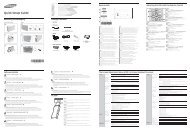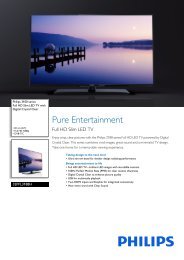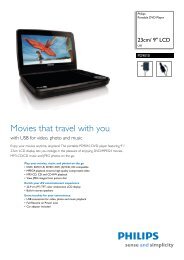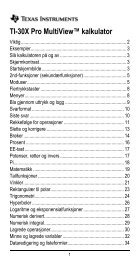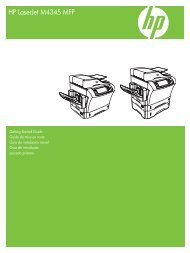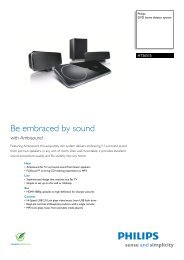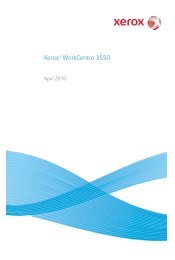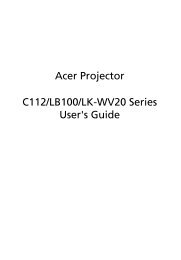Create successful ePaper yourself
Turn your PDF publications into a flip-book with our unique Google optimized e-Paper software.
<strong>SCALEO</strong> <strong>PC</strong><br />
User Manual<br />
Naudojimo instrukcija<br />
Lietotāja rokasgrāmata<br />
Руководство пользователя<br />
.com .lt .lv .ru
Copyright<br />
© Fujitsu Siemens Computers 2007<br />
SAP: 10600904540<br />
FSP: 440000339<br />
Published by<br />
Fujitsu Siemens Computers GmbH<br />
Mies-van-der-Rohe-Straße 8<br />
80807 München, Germany<br />
Contact<br />
www.fujitsu-siemens.com/support<br />
All rights reserved, including rights created by patent grant<br />
or registration of a utility model. All designations used in this<br />
document may be trademarks, the use of which by third parties<br />
for their own purposes could violate the rights of their owners.<br />
We reserve the right to change delivery options or make<br />
technical modifi cations.
8/07<br />
User Manual<br />
.com<br />
.lt<br />
.lv<br />
.ru
User Manual<br />
.com
The information in this manual is subject to change without prior notification. Despite<br />
every care being taken in its production, we cannot rule out the possibility that this<br />
manual may contain errors or omissions. No liability whatsoever is accepted for errors<br />
or loss of data as a consequence of this.<br />
Fujitsu Siemens Computers accepts no liability for loss of data due to the use of<br />
unsuitable disk media.<br />
We recommend reading this manual carefully before operating your <strong>PC</strong> for the first time.<br />
The trademarks used are protected by the respective owners.<br />
All other trademarks are trademarks or registered trademarks of the respective owner<br />
and are acknowledged as protected.<br />
Copyright © Fujitsu Siemens Computers GmbH 2007<br />
All rights reserved, in particular (also extracts) those relating to translation, reprinting,<br />
reproduction by means of copying or similar processes.<br />
Any infringements will result in the payment of compensation.<br />
All rights reserved, in particular for the granting of patents or registration of Community<br />
Trademarks.<br />
We reserve the right to make technical changes and alter delivery options.<br />
As of: July 2007
Contents<br />
Foreword....................................................................................................................1<br />
Notes on the electronic documentation .....................................................................1<br />
1 Safety, Precautionary and Compliance Instructions ...............................................2<br />
2 Start-up ...................................................................................................................7<br />
2.1 Computer connections, controls and displays.................................................7<br />
2.2 Connection ......................................................................................................9<br />
2.3 Initial startup of preinstalled software ............................................................10<br />
3 Transporting the system .......................................................................................11<br />
4 Replacing the lithium battery ................................................................................12<br />
5 Warranty services .................................................................................................13<br />
6 Return of old units.................................................................................................13<br />
Technical Data and Operating Conditions ............................................................. A-1<br />
Supplement to the Operating Instructions ............................................................. A-2<br />
Notes on opening the housing ............................................................................... A-3<br />
.com
Foreword<br />
By purchasing your new computer you have made a valuable investment in the future.<br />
Fujitsu Siemens Computers are high-tech products providing the perfect combination of<br />
maximum quality, reliability and performance. Fujitsu Siemens Computers are designed<br />
to make your life and everyday work easier.<br />
We hope you enjoy working and playing on your computer.<br />
Notes on the electronic documentation<br />
Further information about your computer can be found in the electronic documentation.<br />
The component documentation corresponding to your configuration will automatically be<br />
copied to the "Manuals" folder during initial start-up. This documentation can be<br />
accessed after initial startup under "Start" – "All Programs" – "Manuals". In some<br />
descriptions there is no reference to Microsoft ® Windows ® Vista. These documents<br />
remain valid in relation to their hardware description and their operating parameters.<br />
1
Safety Instructions<br />
1 Safety, Precautionary and Compliance Instructions<br />
Your <strong>PC</strong> complies with the relevant safety regulations for IT equipment. Should you<br />
have any questions with regard to whether you can use the unit where intended please<br />
contact your sales agent or our service department.<br />
• Keep this safety information and the other documentation (such as the quick guide,<br />
operating instructions and the CDs/DVDs) with the machine. When you pass on<br />
the unit to a third party, please also pass on all the documentation.<br />
Risk of electrocution<br />
• The unit requires a safety-tested power cable which complies with the regulations<br />
of the country of use.<br />
• Check the cables and power plug for signs of damage on a regular basis.<br />
• The device may only be connected to a power socket installed in accordance with<br />
the safety regulations of the country of use. Ensure that the socket is located near<br />
the <strong>PC</strong> and that it is easily accessible.<br />
• You may only operate the unit if its rated voltage matches the local mains voltage.<br />
• Safe disconnection from the mains supply is only guaranteed by removing the<br />
power plug from the mains socket. Just because the "Power LED" is not<br />
illuminated, does not mean that the unit is isolated. Simply switching off the<br />
machine and ancillary devices is not enough.<br />
Risk of explosion<br />
• Your system is equipped with a replaceable lithium battery. It is located on the<br />
system board (see system board manual). At the end of the battery’s working life it<br />
can be easily exchanged. Please refer to the information in this manual under<br />
"Replacing lithium battery".<br />
Caution!<br />
There is a risk of explosion if the battery is exchanged incorrectly! Replace only<br />
with a battery of the same type or with an equivalent recommended by the<br />
manufacturer.<br />
Electromagnetic compatibility<br />
• External units, such as monitors, joysticks, etc., may only be connected to the<br />
interface ports with screened cables to meet the harmonised standards under<br />
electromagnetic compatibility (EMC) legislation.<br />
Information on R&TTE Directive<br />
• Fujitsu Siemens Computers hereby declares that the optional built-in modem<br />
conforms to the essential requirements and the relevant standards contained in<br />
Directive 1999/5/EC.<br />
• The complete original declaration of conformity for the R&TTE Directive can be<br />
found in your <strong>PC</strong>’s electronic documentation.<br />
2<br />
.com
Safety Instructions<br />
Computer set-up<br />
• Before you open the housing to change, install or remove components, you must<br />
switch the <strong>PC</strong> off and remove the plug from the socket. You must also disconnect<br />
all peripherals (remove plug) from the device, e.g. telephone line.<br />
• The proper operation (according to IEC 60950/EN 60950) of the unit is only<br />
guaranteed with a fully attached housing and covers for installation slots (electrical<br />
shock, cooling, fire prevention, noise suppression).<br />
• Only authorised persons should open the unit. Tampering with the unit will result in<br />
a loss of the right to guarantee claims and the discontinuation of the<br />
manufacturer's guarantee obligation to uphold the harmonised standards<br />
according to the law regarding the electromagnetic compatibility of units and low<br />
voltage directive.<br />
• All integrated circuits and memory modules, as well as the contacts on all sockets<br />
and plugs, are susceptible to static electricity. Protect these from static electricity.<br />
The effect of static electricity, rapid transients or strong electromagnetic fields on<br />
the unit may cause faults. When exchanging or installing a board or a memory<br />
module, touch an earthed object or carry a ground strap to divert any electrostatic<br />
charge from your body.<br />
• All ports are only designed for connection of safety extra-low voltage (SELV).<br />
• The unit can be equipped with a power output which may only be used to connect<br />
a monitor.<br />
• Never open the power supply unit! The components (e. g. power supply) marked<br />
with a warning (e.g. lightning) may only be opened, removed or exchanged by<br />
authorised qualified personnel.<br />
• Should the BIOS need to be updated, only Fujitsu Siemens Computers updates<br />
are to be used.<br />
• When installing additional components (e.g. hard disks) ensure that there is<br />
adequate cooling.<br />
Important information<br />
Fujitsu Siemens Computers guarantees the balance of services for the device<br />
configuration supplied. The power supply unit installed in the <strong>SCALEO</strong> can be loaded<br />
with a maximum of 85 % of the rated power on a continuing basis. In case of system<br />
changes/expansions, please refer to the power specifications on the power supply unit<br />
of your <strong>PC</strong>. These specifications are located directly on the power supply unit so it is<br />
necessary to open the housing. Alternatively, the information can be obtained from your<br />
service partner. All the directives and information stated above must be always be<br />
followed.<br />
Repairs<br />
• Repairs to the unit may only be carried out by authorised persons. Unauthorised<br />
opening and incorrect repairs may pose considerable risk to the user (risk of<br />
electric shock or fire).<br />
Optical drives<br />
• Use only completely perfect storage media (e.g. CDs, DVDs, HD-DVDs and Bluray<br />
discs) in your optical drive to avoid data loss, damage to the machine and<br />
injury.<br />
• Each CD/DVD should be checked for damage such as fine cracks, fractures or<br />
similar prior to insertion in the drive.<br />
3
Safety Instructions<br />
• Note that additional adhesive changes the mechanical properties of a CD/DVD and<br />
may lead to an imbalance.<br />
• Damaged and unbalanced CDs/DVDs may break at high drive speeds (data loss).<br />
Under some circumstances, sharp-edged fractures may penetrate the cover of the<br />
drive (damage to the machine) and be thrown out of the machine (risk of injury, in<br />
particular to exposed parts of the body such as face and neck).<br />
• Look after the optical drive and prevent mechanical damage as well as premature<br />
wearing of the storage media by taking the following advice:<br />
− Only insert CDs/DVDs in the drive when required and remove them after use.<br />
− Store the CDs/DVDs in appropriate cases. Protect them from heat and direct<br />
sunlight.<br />
Cleaning<br />
• Clean your <strong>PC</strong> regularly. Before doing so, switch off the <strong>PC</strong> and any peripherals,<br />
removing the plug from the socket.<br />
• Use a non-abrasive cleaning product and/or a lightly dampened cloth.<br />
• Avoid using cleaning sprays and any kind of solution containing alcohol or other<br />
flammable liquids. Therefore do not use any abrasive powder or cleaning agent<br />
which dissolves plastic for cleaning.<br />
• Clean the monitor screen with a soft, lint-free dampened cloth.<br />
Positioning and operating<br />
• We recommend that you place the unit on a non-slip surface. The diversity of<br />
coatings and varnishes used on furniture means that we cannot guarantee that the<br />
rubber/plastic feet on the unit will not cause damage to the surface on which it<br />
stands.<br />
• Protect your device from very high humidity, direct sunlight as well as high and<br />
extremely low temperatures. If the machine is brought from a cold environment into<br />
a warmer installation site, condensation may occur. Wait until the temperature of<br />
the device has equalised and it is completely dry before you put it into operation<br />
(approx. 2 to 4 hours).<br />
• Position the unit so that there is adequate air for cooling. Do not position the<br />
machine near radiators or other heat sources (such as stoves or fireplaces).<br />
• Components which carry a<br />
gefährliche Temperatur<br />
dangerous Temperature symbol<br />
may reach temperatures of up to 70 °C.<br />
There is a risk of burns on these components and in their immediate vicinity. These<br />
temperatures can be attained also at the air outlets. In such cases ensure sufficient<br />
clearance to adjacent objects. Consider the hazard to small children and domestic<br />
pets.<br />
• Never cover the ventilation slots on the unit. This could cause overheating and<br />
thus shorten the life of your unit.<br />
4<br />
.com
Safety Instructions<br />
Note: Depending on the set-up conditions of your <strong>PC</strong>, we recommend that the<br />
ventilation system is cleaned at least once a year by one of our service<br />
partners (a charge will be made).<br />
• With some devices, the manufacturer has applied films to sensitive surfaces to<br />
protect against mechanical damage. These protective films should be removed<br />
before startup.<br />
• The device is not waterproof. Do not immerse the device in water and protect it<br />
from spray (rain, sea water).<br />
• Ensure that no objects (e.g. paper clips, paper chains etc.) or liquids are able to<br />
reach the interior of the machine (risk of malfunction, electrical shock, short circuit).<br />
• Should an abnormal odour or smoke be produced and in emergencies (e.g.<br />
damage to the housing, operating controls or power cable, and liquid or foreign<br />
bodies entering the unit), switch the device off immediately, remove the plug and<br />
contact your sales agent or our hotline/Help Desk.<br />
• Do not smoke in the vicinity of the machine. Particles of ash may settle on the<br />
monitor or inside your computer.<br />
• Do not eat over the keyboard as crumbs may cause it to malfunction.<br />
• Ensure that the cables from the computer do not pose any risk (danger of<br />
stumbling) and cannot be damaged.<br />
• The computer should preferably be transported in the original packaging as it has<br />
been specially designed for the system unit.<br />
• The ID plate may also be located on the underside of the casing.<br />
• You may have to remove a securing device used during transportation from the<br />
underside of the mouse.<br />
• When you turn off ATX, µATX and µBTX systems, the system will still be in<br />
standby mode and still be connected to the mains. To isolate the machine it is<br />
necessary to disconnect the mains plug.<br />
• If the monitor is connected to the power socket on the <strong>PC</strong> power supply unit (if<br />
available), it will not be turned off when the <strong>PC</strong> is switched off.<br />
• If you have a monitor which supports power management, it will also switch to<br />
standby. If the monitor does not have this function, you must switch it off<br />
separately when you finish working with the <strong>PC</strong>.<br />
• The optional Fujitsu Siemens Product Recovery CD/DVD supplied can<br />
only be used to restore/install your operating system if a motherboard with a<br />
Fujitsu Siemens Computers BIOS is being used.<br />
• Consumer <strong>PC</strong> systems are not suitable for high security and medical applications.<br />
• Continuously listening to music at very high volumes, especially for a long period,<br />
can lead to hearing damage. So as to minimise the risk of hearing damage, check<br />
the volume before putting on the headphones or headset. Avoid listening at very<br />
high volumes.<br />
• Fujitsu Siemens Computers accepts no liability for damage to your health that is<br />
the result of improper use.<br />
• For your own safety we recommend the use of headphones, headsets or<br />
earphones which satisfy DIN EN 50332.<br />
• Do not use the headphones, headset or earphones when plugged into any<br />
interface socket other than one marked with the headphones symbol.<br />
• Audio line output interfaces are unsuitable for use with headphones, headset or<br />
earphones.<br />
5
Safety Instructions<br />
Data backup<br />
• Create backup copies of your workfiles on a regular basis. This is the only way to<br />
protect against data loss, e.g. in the event of a hard disk fault.<br />
• No liability shall be accepted for loss of data.<br />
Special handling of batteries and rechargeable batteries<br />
• The batteries/rechargeable batteries in our units do not contain any Cd or Hg<br />
compounds.<br />
Information about the battery regulations of 27.03.1998:<br />
Please note:<br />
Batteries and rechargeable batteries should not be disposed of in domestic waste.<br />
They are to be returned to the manufacturer, dealer or agent free of charge to<br />
ensure that they are recycled or correctly disposed of.<br />
The device may not be disposed of with the municipal waste (household<br />
rubbish). This device is labelled in accordance with European Directive<br />
2002/96/EU on Waste Electrical and Electronic Equipment - WEEE.<br />
The directive details the Europe-wide regulations regarding the return and<br />
recycling of waste equipment. Please use the return and collection systems<br />
available to you for disposal of devices which are no longer required.<br />
Further information on this topic can be found at www.fujitsu-siemens.com<br />
6<br />
.com
Start-up<br />
2 Start-up<br />
2.1 Computer connections, controls and displays<br />
Most of the connections to a computer are located at the rear, and most of the controls<br />
and displays at the front. Which connections are present – and where they can be found<br />
– depends on the particular model involved. The most commonly used connections are<br />
listed in the following table.<br />
Connection image Symbol Colour Connection<br />
Cold device plug<br />
PS/2 socket, 6 pole<br />
PS/2 socket, 6 pole<br />
Subminiature D<br />
socket, 15 pole<br />
Subminiature D<br />
socket, 25 pole<br />
Subminiature D<br />
plug, 9 pole<br />
3.5 mm<br />
Jack sockets<br />
Cinch connection<br />
(Coax)<br />
or<br />
or VGA<br />
LPT<br />
Keyb.<br />
1<br />
or<br />
SERIAL<br />
Line In<br />
Line Out<br />
Mic<br />
AUDIO<br />
digital out<br />
7<br />
1) 4)<br />
Black <strong>PC</strong> power supply<br />
Purple PS/2 keyboard<br />
Green PS/2 mouse<br />
Blue Monitor<br />
Burgundy Printer<br />
(parallel port)<br />
Turquoise COM1<br />
(serial port)<br />
Light blue<br />
Light green<br />
Pink<br />
Yellow<br />
SPDIF Out Yellow<br />
Sound 2)<br />
(external sound sources,<br />
e.g. active loudspeaker,<br />
microphone)<br />
- Soundcard<br />
- Sound onboard<br />
Digital sound connection,<br />
see also motherboard<br />
manual
Start-up<br />
USB socket<br />
or<br />
FireWire socket<br />
RJ-11 socket<br />
RJ-45 socket<br />
Antenna socket<br />
4-pole or more<br />
socket<br />
optical TOSLINK<br />
connection<br />
USB<br />
or<br />
IEEE 1394<br />
or<br />
or LINE<br />
or PHONE<br />
or<br />
or LAN<br />
8<br />
Black Connection for USB<br />
devices (e.g. keyboard,<br />
mouse IR sender/receiver<br />
module, scanner, printer)<br />
USB 2.0 3)<br />
Black Connection for IEEcompatible<br />
devices<br />
(e.g. video recorder, digital<br />
camera) FireWire<br />
None Modem<br />
None Network or DSL modem<br />
CATV None Cable, antenna connection<br />
SVIDEO IN<br />
SVIDEO OUT<br />
SPDIF<br />
optic<br />
Black Video input and output<br />
connection<br />
(see documentation about<br />
the VGA/TV card)<br />
Black Digital optical sound<br />
connection<br />
● LED WLAN LINK Green WLAN operational display<br />
Operational display only<br />
functions correctly when<br />
WLAN is installed.<br />
DVI white Connection for digital video<br />
signal (monitor)<br />
HDMI Black fully digital Audio-Video<br />
interface<br />
1) Caution! Under the connection, there may be a toggle switch for changing the power<br />
supply from 230 V~ to 115 V~. The factory setting is 230 V~.<br />
2) With an additionally installed soundcard, the sound function on the motherboard is not<br />
activated or "Sound onboard" is not available.<br />
3) Important information on USB 2.0: In order to guarantee a reliable data transfer rate,<br />
we recommend that you use USB connecting cable with a maximum length of 4 m.<br />
.com
Start-up<br />
4) Controls on the power supply (optional)<br />
1<br />
0<br />
230 115<br />
optional<br />
Mains on/off switch<br />
Voltage selector<br />
Caution! Please note the mains power supply to which your computer is to be<br />
connected and compare it to the default setting.<br />
Controls<br />
Indicators<br />
or<br />
2.2 Connection<br />
Stand-by<br />
button<br />
Power LED<br />
on<br />
Button to activate the standby function and<br />
on/off for ATX systems.<br />
The system is switched on (POWER)<br />
Power button The system is switched on when the blue<br />
ring is illuminated.<br />
HDD LED on Shows that the hard disk is being<br />
accessed.<br />
Before you switch on the computer, please connect<br />
1. the monitor, keyboard, mouse, printer (if applicable), modem and any other<br />
peripheral units to the <strong>PC</strong>. Please refer to the information in the chapter "Computer<br />
Connections", as well as to the information in the "Quick Start Guide".<br />
2. First connect the power cable supplied to the power socket on the <strong>PC</strong> and then<br />
plug it into a 230 V or 115 V power socket (plug strip). You may only operate the<br />
unit if its rated voltage matches the local mains voltage.<br />
3. If your computer has a double-voltage toggle switch, please ensure that it has<br />
been set to the correct mains voltage for your country. The manufacturer’s default<br />
setting is 230V~.<br />
After cabling,<br />
4. turn on your monitor.<br />
5. Then, if applicable, switch on the on/off switch on the back of the computer. To<br />
start the computer, press the standby button located on the front of the computer.<br />
The computer is ready for operation when the green lamp / blue ring is illuminated.<br />
9
Start-up<br />
2.3 Initial startup of preinstalled software<br />
An operating system is pre-installed on your computer. After turning on the computer, it<br />
is ready to use. You can use the operating system immediately. You may have to make<br />
some adjustments. To do this, follow the on-screen instructions.<br />
If the Microsoft ® Windows ® Vista operating system is pre-installed on your computer, a<br />
system check will be carried out the first time your computer is switched on. It is normal<br />
for various messages to be displayed during this phase. It is also possible that briefly<br />
there will be no display. With the Microsoft ® Windows ® Vista operating system, the<br />
process may take longer, depending on the hardware and software setup. In some<br />
individual cases it may take up to 20 minutes. During this test do not attempt to use the<br />
entry or operating elements of the <strong>PC</strong>. Do not switch the machine off – in this phase, it<br />
could result in data loss. You may use the operating system after the system test. You<br />
may have to make some adjustments. To do this, follow the on-screen instructions.<br />
The pre-installed software is to be found under "Start" – "All Programs".<br />
If no system restore disks (CDs / DVDs) are supplied with your system, you must create<br />
these yourself. This is possible once only. We strongly recommend that you back up<br />
the factory default settings of the hard disk onto DVDs. This process is described in the<br />
"Restoring Installed Software" manual supplied.<br />
If you have not created such system restore disks, Fujitsu Siemens Computers can offer<br />
to supply installation disks (operating system, drivers, applications) on a chargeable<br />
basis. Further information is supplied with your machine, or you can contact Siemens-<br />
Fujitsu service in your country. The phone number (chargeable calls) can be found in<br />
the warranty information under "local help desks".<br />
Fujitsu Siemens Computers accepts no liability for loss of data due to the use of<br />
unsuitable disk media.<br />
Information on Microsoft ® Windows ® Vista<br />
Fujitsu Siemens Computers has pre-installed Microsoft ® Windows ® Vista in such a way<br />
that you can use the product immediately. If you want to change critical hardware<br />
components, it may be necessary to reactivate the system. In this case, follow the<br />
program instructions after changing the hardware. In case of queries, please contact<br />
our Help Desk<br />
(www.fujitsu-siemens.com/service ).<br />
Information on Microsoft ® Word<br />
Microsoft has provided user activation for Microsoft ® Word. Follow the program<br />
instructions after starting the program. In case of queries, please contact our Help Desk<br />
(www.fujitsu-siemens.com/service ).<br />
10<br />
.com
Transporting the system<br />
3 Transporting the system<br />
If you are going to transport your computer over a long distance, for example in a<br />
vehicle, you must ensure that the data carriers are not at risk of being damaged by the<br />
transport. Before transporting the computer in a vehicle, always make a complete<br />
backup of the hard disk to external disks.<br />
If you are transporting the <strong>PC</strong> only a short distance, i.e. only to another room or to a<br />
different desk, a backup need not necessarily be carried out. However, you still must<br />
make sure that the machine is transported carefully.<br />
For the onward shipment of the product or other transport, use the original packaging or<br />
other suitable packaging which provides protection against shock and impact.<br />
Detach all external cable connections and transport all devices separately and only in<br />
their original packaging or in other suitable packaging which guarantees protection<br />
against shock and impact.<br />
Do not drop the device and do not expose it to severe vibrations.<br />
Caution! The computer should ideally be transported in the original packaging<br />
which has been specifically designed for this purpose.<br />
We only use recyclable material to package our units.<br />
11
Replacing the lithium battery<br />
4 Replacing the lithium battery<br />
To ensure that the system information can be permanently installed, a lithium battery is<br />
installed in the machine to supply the CMOS memory with power. If the voltage of the<br />
battery is too low or the battery is dead, an appropriate error message is displayed. The<br />
lithium battery must then be replaced.<br />
Caution! There is a risk of explosion if the lithium battery is incorrectly replaced.<br />
The lithium battery may only be replaced by an identical type or one<br />
recommended by the manufacturer.<br />
The lithium battery may not be disposed of with the household rubbish. It<br />
is to be returned to the manufacturer, dealer or agent free of charge to<br />
ensure that it is recycled or correctly disposed of.<br />
The battery regulations require end users to return defective or used<br />
batteries to the distributor or to an appropriate disposal station.<br />
When replacing the battery, check that the polarity of the lithium battery<br />
is correct (positive pole facing upwards).<br />
The bracket for the lithium battery is available in various designs but these do not differ<br />
in function.<br />
1<br />
2<br />
2 3<br />
4<br />
1. Push the spring in the direction of the arrow to detach the battery from its bracket.<br />
2. Replace the battery.<br />
3. Insert the new lithium battery of an identical type into the bracket.<br />
4. Push it down into the bracket until it clicks into place.<br />
12<br />
3<br />
.com
Warranty services<br />
5 Warranty services<br />
For our systems we generally grant warranty claims according to the German Civil Code<br />
as well as additional warranty services by agreement (see the corresponding service<br />
documentation for details).<br />
The system you have purchased has been produced to environmentally friendly<br />
standards and strict quality standards by our company, which is certified to ISO 9001<br />
and ISO 14001. We provide a statutory guarantee on all of our products, or an extended<br />
warranty by arrangement.<br />
6 Return of old units<br />
The offer of taking back and recycling our systems is regulated and guaranteed by our<br />
environmental management which has been certified according to DIN EN ISO 14001.<br />
As far as possible, our devices are produced from materials which can be appropriately<br />
recycled. After use, the device is taken back for re-utilisation or recycling of the<br />
materials, insofar as it is returned in a state corresponding to proper use.<br />
Non-recyclable device components are disposed of appropriately.<br />
To return a device, please use the recycling and disposal facilities available in your<br />
country.<br />
Further information about country-specific recycling and disposal facilities can be found<br />
on the Internet at:<br />
www.fujitsu-siemens.com<br />
If you have any other questions about disposal, please contact your sales agent or our<br />
Help Desk.<br />
13
Technical Data and Operating Conditions<br />
Technical Data and Operating Conditions<br />
Technical specification<br />
Power drain when unit is switched off –<br />
≤ 5 W<br />
(0 W only possible when<br />
ATX mains supply unit<br />
directly disconnected from<br />
the power supply –<br />
disconnect the power plug<br />
or switch off the unit with the<br />
on/off switch on the rear of<br />
the housing)<br />
Input voltage Details on the label on the<br />
rear or bottom of the<br />
machine<br />
Rated frequency Details on the label on the<br />
rear or bottom of the<br />
machine<br />
Rated input current Details on the label on the<br />
rear or bottom of the<br />
machine<br />
Important information<br />
The power supply unit installed in the <strong>SCALEO</strong> can be loaded with a maximum of 85 %<br />
of the rated power on a continuing basis.<br />
Operating conditions<br />
Ambient temperature<br />
10 ... 35°C<br />
20 ... 85 % relative<br />
non-condensing humidity<br />
Transport temperature<br />
-25°C to 60 °C<br />
Volume<br />
Sound power level max. 55 dB (A)<br />
(DIN EN27779, ISO3744, ISO 9296, RAL UZ -78)<br />
Unit classification<br />
Protective rating I<br />
Pollution class 2<br />
Surge voltage category II<br />
A-1<br />
.com
Supplement to the Operating Instructions<br />
Supplement to the Operating Instructions<br />
Copy protection<br />
Making copies of protected data media by bypassing copy protection is illegal.<br />
Guidelines and Environmental Protection<br />
An important characteristic of our products, alongside quality and performance, is<br />
environmental friendliness.<br />
Protection of resources with energy-saving functions<br />
Our units generally have energy-saving modes.<br />
Device safety<br />
The devices fulfil the requirements of the low-voltage directive 2006/95/EC, certified in<br />
accordance with EN 60950-1.<br />
Guarantee of electromagnetic compatibility<br />
The devices fulfil the requirements of the directive on electromagnetic compatibility<br />
2004/108/EU.<br />
All data and signal cables must be provided with sufficient shielding. The minimum<br />
requirement is a Category 5 shielded cable for 10/100 Ethernet, or Category 5e for<br />
Gigabit Ethernet. All housing covers must be installed as described in the operating<br />
instructions.<br />
R&TTE directive<br />
Fujitsu Siemens Computers hereby declares that the device conforms to the<br />
fundamental requirements and the relevant standards contained in the directive<br />
1999/5/EC.<br />
Should your system be equipped with modules for a modem, WLAN and/or Bluetooth,<br />
you will find the complete original conformity declaration for the R&TTE directive for<br />
these integrated modules in the electronic documentation of your computer.<br />
Lasers<br />
If your system has an optical drive such as a CD-ROM, CD-RW, DVD or combined<br />
drive, the following applies:<br />
With closed <strong>PC</strong> housings, the optical drives used correspond to laser class 1 in<br />
accordance with IEC 60825-1. These contain light-emitting diodes (LED) which under<br />
some circumstances may generate a stronger light beam than laser class 1. A direct<br />
glance into this beam, even with protective eyewear, is dangerous and may lead to<br />
injury. Therefore, no parts of the optical drive housing are to be removed.<br />
Operating instructions<br />
The documentation delivered with the unit has been printed solely on chlorine-free<br />
paper. The documents referred to above may be viewed at the manufacturer if required.<br />
A-2
Notes on opening the housing<br />
Notes on opening the housing<br />
Caution! Pay particular attention to the safety information.<br />
Ensure that no locking mechanisms are damaged.<br />
To open the housing, proceed as follows:<br />
1. Turn off the <strong>PC</strong> and all connected peripherals (monitor, printer etc.).<br />
2. Disconnect the mains plug before opening the housing to ensure that the device is<br />
not connected from the mains.<br />
3. Disconnect all connection cables (mouse, keyboard, printer, etc.).<br />
4. Remove the housing cover, corresponding to your model, as described below.<br />
<strong>SCALEO</strong> H<br />
<strong>SCALEO</strong> L<br />
A-3<br />
.com
Notes on opening the housing<br />
<strong>SCALEO</strong> P<br />
<strong>SCALEO</strong> X<br />
A-4
Naudojimo instrukcija<br />
.lt
Šioje instrukcijoje pateikta informacija gali būti keičiama be išankstinio įspėjimo. Nors<br />
instrukciją parengėme labai kruopščiai, joje gali pasitaikyti klaidų ar netikslumų.<br />
Neatsakome už dėl to patirtas klaidas ar duomenų praradimą.<br />
Fujitsu Siemens Computers neprisiima atsakomybės už duomenų praradimą dėl<br />
netinkamo disko naudojimo.<br />
Prieš pirmą kartą pradedant naudotis savo kompiuteriu, rekomenduojame atidžiai<br />
perskaityti šią instrukciją.<br />
Panaudoti prekės ženklai yra įstatymais saugoma atitinkamų jų savininkų nuosavybė.<br />
Visi kiti prekės ženklai yra atitinkamų savininkų prekės ženklai arba registruotieji prekės<br />
ženklai ir jie traktuojami kaip saugomi.<br />
Copyright © Fujitsu Siemens Computers GmbH 2007<br />
Visos teisės saugomos, ypač vertimo, spausdinimo, atkūrimo kopijuojant ar kitais<br />
būdais (net ištraukų) atveju.<br />
Nesilaikant šių nurodymų reikės atlyginti žalą.<br />
Visos teisės saugomos, ypač suteikiant patentą arba įtraukiant į kūrinių registrą.<br />
Pasiliekame teisę keisti tiekimo pobūdį ir techninius duomenis.<br />
Atnaujinta: 2007 m. liepos mėn.
Turinys<br />
Įžanga ........................................................................................................................1<br />
Informacija apie elektroninę dokumentaciją...............................................................1<br />
1. Nurodymai dėl saugos ir atsargumo priemonių .....................................................2<br />
2. Pirmasis įjungimas.................................................................................................7<br />
2.1. Kompiuterio jungtys, valdymo elementai ir indikatoriai...................................7<br />
2.2. Prijungimas.....................................................................................................9<br />
2.3. Įdiegtos programinės įrangos pirmasis įjungimas ........................................10<br />
3. Kompiuterio transportavimas ...............................................................................11<br />
4. Ličio baterijos keitimas.........................................................................................12<br />
5. Garantija ..............................................................................................................13<br />
6. Senų prietaisų grąžinimas ...................................................................................13<br />
Techniniai duomenys ir darbo sąlygos .................................................................. A-1<br />
Naudojimo instrukcijos papildymas........................................................................ A-2<br />
Korpuso atidarymas............................................................................................... A-3<br />
.lt
Įžanga<br />
Asmeninio kompiuterio įsigijimas – vertinga investicija į ateitį.<br />
Fujitsu Siemens Computers kompiuteriai atitinka šiuolaikinės technikos reikalavimus,<br />
pasižymi aukščiausia kokybe, patikimumu ir efektyvumu. Juk Fujitsu Siemens<br />
Computers kompiuteriai sukurti siekiant šiek tiek palengvinti jūsų gyvenimą ir<br />
kasdienybę.<br />
Linkime daug džiaugsmo ir malonių akimirkų dirbant savo kompiuteriu.<br />
Informacija apie elektroninę dokumentaciją<br />
Daugiau informacijos apie savo kompiuterį rasite elektroniniuose dokumentuose.<br />
Priklausomai nuo sąrankos, pirmą kartą paleidžiant sistemą į aplanką "Manuals"<br />
("instrukcijos") įdedami atitinkami komponentų dokumentai. Įjungę kompiuterį, šiuos<br />
dokumentus galite iškviesti pasirinkę: "Start" ("pradėti") – "All Programs" ("visos<br />
programos") – "Manuals" ("instrukcijos"). Kai kuriuose aprašymuose Microsoft ®<br />
Windows ® Vista neminima. Šių dokumentų paskirtis – aparatinės įrangos ir našumo<br />
parametrų aprašymas.<br />
1
Nurodymai dėl saugos<br />
1. Nurodymai dėl saugos ir atsargumo priemonių<br />
Jūsų prietaisas atitinka specialiuosius nurodymus dėl saugos tvarkant informacines<br />
technologijas. Jei nežinote, ar galite naudoti prietaisą numatytoje aplinkoje, kreipkitės<br />
į prietaiso pardavėją arba į mūsų techninės priežiūros skyrių.<br />
• Laikykite šiuos nurodymus dėl saugos ir kitus dokumentus (pavyzdžiui, trumpąją<br />
naudojimo instrukciją, CD/DVD) netoli prietaiso. Jei perleidžiate prietaisą<br />
tretiesiems asmenims, atiduokite ir visus dokumentus.<br />
Elektros smūgio pavojus<br />
• Prietaisui naudojamas tik pagal vietos potvarkius patikrintas dėl saugos tinklo<br />
kabelis.<br />
• Nuolat tikrinkite, ar kabelis/jungtys ir maitinimo kištukas nepažeisti.<br />
• Prietaisas turi būti įjungtas į sieninį kintamosios srovės lizdą, atitinkantį šalies<br />
saugumo potvarkius. Dėmesio! Kompiuteris turi būti pastatytas šalia kintamosios<br />
srovės lizdo (jis turi būti lengvai prieinamas).<br />
• Prietaisą galite naudoti tik tada, jei jo vardinė įtampa atitinka vietos tinklo įtampą.<br />
• Visiškai nuo elektros tinklo kompiuteris atjungiamas iš elektros tinklo lizdo<br />
ištraukiant maitinimo kabelio kištuką – nešvytintis "Power LED" (maitinimo<br />
indikatorius) nereiškia, kad įrenginyje nėra įtampos. Nepakanka tik išjungti<br />
prietaisą ir jo papildomus įrenginius.<br />
Sprogimo pavojus<br />
• Jūsų sistemoje yra keičiamoji ličio baterija. Ji yra pagrindinėje plokštėje (žr. pagrindinės<br />
plokštės instrukciją). Išsikrovusį maitinimo elementą galima lengvai pakeisti.<br />
Laikykitės šios instrukcijos skyrelyje "Ličio baterijos keitimas" pateiktų nurodymų.<br />
Dėmesio!<br />
Jei elementą pakeisite netinkamai, gali įvykti sprogimas! Maitinimo elementą<br />
keiskite tik to paties tipo elementu arba kitu gamintojo rekomenduojamu elementu.<br />
Elektromagnetinis suderinamumas<br />
• Išorinius įrenginius, pavyzdžiui, monitorius, vairasvirtes ir t. t. prie sąsajos jungčių<br />
galima jungti tik ekranuotais kabeliais, kad atitiktų vieningas įstatymines normas dėl<br />
įrenginių elektromagnetinio suderinamumo.<br />
Informacija apie R&TTE direktyvą<br />
• Kompanija Fujitsu Siemens Computers patvirtina, kad pasirinktiniai įdėti modemai<br />
atitinka pagrindinius Direktyvos 1999/5/EB reikalavimus ir atitinkamas nuostatas.<br />
• Visą originalią atitikties R&TTE direktyvai deklaraciją rasite savo kompiuterio<br />
elektroniniuose dokumentuose.<br />
2<br />
.lt
Nurodymai dėl saugos<br />
Kompiuterio įrangos pakeitimai<br />
• Prieš atidarydami korpusą arba keisdami jo komponentus išjunkite prietaisą ir iš<br />
kištukinio lizdo ištraukite kištuką. Atjunkite visus šalutinius prietaisus (ištraukite<br />
kištukus), pvz., telefono liniją.<br />
• Prietaisas bus naudojamas pagal paskirtį (pagal IEC60950/EN60950) tik tada, kai<br />
korpusas bus visiškai sumontuotas ir bus įstatyti montavimo lizdų dangteliai<br />
(elektros smūgis, aušinimas, priešgaisrinė sauga, kibirkštinis išlydis).<br />
• Kompiuterio korpusą turėtų atidaryti tik kvalifikuoti asmenys. Jei įrenginį tvarko<br />
nekvalifikuoti asmenys, netenkate teisės pareikšti pretenzijų pagal garantiją,<br />
o gamintojas negarantuoja, kad prietaisas atitiks bendrąsias įrenginių<br />
elektromagnetinio suderinamumo normas ir žemų įtampų direktyvų reikalavimus.<br />
• Visos integruotos grandinės ir atminties moduliai, taip pat visų lizdų bei jungčių<br />
kontaktai neatsparūs statiniams elektros krūviams. Saugokite juos nuo statinių<br />
elektros krūvių. Statinio elektros krūvio, greitų perėjimų ar stipraus<br />
elektromagnetinio lauko poveikis gali sugadinti prietaisą. Jei ketinate keisti arba<br />
dėti naują plokštę ar atminties modulį, rekomenduojame paliesti įžemintą daiktą<br />
arba užsijuosti įžemintą diržą, kad iš kūno nutekėtų statinis elektros krūvis.<br />
• Visos jungtys skirtos tik saugiems žemos įtampos įtaisams (SELV) prijungti.<br />
• Prietaise gali būti elektros tinklo lizdas, skirtas tik monitoriui.<br />
• Jokiu būdu nedarinėkite maitinimo bloko! Įspėjimu (pvz., žaibu) pažymėtus<br />
komponentus (pvz., maitinimo bloką) atidaryti, išmontuoti arba keisti gali tik<br />
kvalifikuoti specialistai.<br />
• Jei prireiktų atnaujinti BIOS, naudokite tik Fujitsu Siemens Computers Updates.<br />
• Montuodami papildomus komponentus (pvz., standžiuosius diskus) atkreipkite<br />
dėmesį į tai, ar jie pakankamai aušinami.<br />
Svarbi informacija<br />
Fujitsu Siemens kompiuteriai atitinka garantinius kompiuterio sąrankos reikalavimus.<br />
<strong>SCALEO</strong> turi transformatorių, veikiantį maksimalia 85 % apkrova. Norėdami<br />
keisti/išplėsti sistemą, atsižvelkite į kompiuterio transformatoriaus galią. Šie duomenys<br />
nurodyti ant transformatoriaus. Norint išimti transformatorių būtina atidaryti prietaiso<br />
korpusą. Kreipkitės pagalbos į atitinkamas techninės priežiūros tarnybas. Laikykitės visų<br />
aukščiau pateiktų reikalavimų ir nurodymų.<br />
Remontas<br />
• Remontuoti prietaisą gali tik kvalifikuoti asmenys. Jei korpusą atidaro nekvalifikuoti<br />
asmenys ir prietaisas netinkamai remontuojamas, prietaiso naudotojui gali kilti<br />
didelis pavojus (elektros smūgis, gaisras).<br />
Optiniai diskasukiai<br />
• Optiniame diskasukyje naudokite tik visiškai kokybiškas duomenų laikmenas<br />
(pvz., CD, DVD, HD-DVD ir Blu-ray diskus) – taip neprarasite duomenų ir<br />
nesugadinsite įrenginio.<br />
• Prieš įdėdami į diskasukį patikrinkite kiekvieną CD/DVD diską, ar nėra įbrėžimų,<br />
įtrūkimų ir kitų pažeidimų.<br />
• Atkreipkite dėmesį, kad papildomai užklijuotos etiketės turi įtakos mechaninėms<br />
CD ar DVD disko savybėms ir gali juos išbalansuoti.<br />
• Pažeisti ir išbalansuoti CD ir DVD diskai, besisukdami diskasukyje dideliu greičiu,<br />
gali suskilti (bus prarasti duomenys). Susiklosčius tam tikroms aplinkybėms, aštrios<br />
disko nuolaužos gali pro diskasukio dangtelį prasiskverbti išorėn (bus pažeistas<br />
prietaisas) ir išlėkti iš diskasukio (pavojus susižeisti, ypač sužaloti atviras kūno<br />
dalis, pvz., veidą arba kaklą).<br />
3
Nurodymai dėl saugos<br />
• Jei paisysite šių patarimų, tausosite optinį diskasukį, sumažinsite mechaninių<br />
pažeidimų tikimybę ir išvengsite priešlaikinio kompaktinių diskų susidėvėjimo:<br />
− CD/DVD diskus į diskasukį dėkite tik tada, kai ketinate jais naudotis,<br />
o pasinaudoję išimkite.<br />
− Laikykite CD/DVD diskus tik jiems skirtuose dėkluose. Saugokite juos nuo<br />
karščio ir tiesioginių saulės spindulių.<br />
Valymas<br />
• Pasitaikius progai kompiuterį išvalykite. Prieš valydami išjunkite kompiuterį ir visus<br />
prie jo prijungtus prietaisus, iš kištukinio lizdo ištraukite kištuką.<br />
• Naudokite nestiprią valymo priemonę ir (arba) drėgną šluostę.<br />
• Nenaudokite purškiamų valymo priemonių, skysčių, kurių sudėtyje yra alkoholio,<br />
kitų degių skysčių. Todėl valymui nenaudokite šveičiamųjų miltelių ir valymo<br />
priemonių, tirpdančių plastiką.<br />
• Ekrano paviršių valykite minkšta, drėgna nesipūkuojančia šluoste.<br />
Pastatymas ir eksploatavimas<br />
• Prietaisą statykite ant neslidaus paviršiaus. Kadangi baldų paviršiai yra lengvai<br />
pažeidžiami, kompiuterio dirbtinės/guminės kojelės gali baldo paviršių pažeisti.<br />
• Saugokite kompiuterį nuo didelės oro drėgmės, tiesioginės saulės šviesos, taip pat<br />
aukštų ir labai žemų temperatūrų. Prietaisas, iš šaltos aplinkos įneštas į šildomą<br />
darbo patalpą, gali aprasoti. Palaukite, kol prietaiso temperatūra susilygins su<br />
aplinkos temperatūra, ir jis visiškai išdžius, ir tik tada įjunkite (po maždaug 2–4 val.)<br />
• Pastatykite įrenginį taip, kad jis būtų nekliudomai aušinamas. Įrenginio nestatykite<br />
netoli šildymo prietaisų ir kitų šilumos šaltinių (pvz., radiatorių, židinio).<br />
• Prietaiso dalys, pažymėtos simboliu<br />
gefährliche Temperatur<br />
dangerous Temperature ,<br />
4<br />
gali įšilti iki 70 0 C temperatūros. Nuo šių<br />
prietaiso dalių ir būnant arti jų kyla pavojus nudegti. Iki tiek laipsnių temperatūra<br />
gali pakilti ir ties oro išleidimo angomis. Todėl apsižiūrėkite, ar iki gretimų daiktų<br />
paliktas pakankamas atstumas. Atkreipkite dėmesį į mažus vaikus ir naminius<br />
gyvūnus.<br />
• Jokiu būdu neuždenkite prietaiso aušinimo angų. Įrenginys gali perkaisti, o dėl to<br />
sutrumpės jo eksploatavimo laikas.<br />
Pastaba Atsižvelgiant į kompiuterio pastatymo sąlygas, rekomenduojame<br />
pasirūpinti, kad bent kartą per metus kompiuterio vėdinimo sistemą išvalytų<br />
mūsų techninės priežiūros tarnybos partneriai (paslauga mokama).<br />
• Siekiant apsaugoti prietaisus nuo mechaninių pažeidimų, kai kurios pažeidžiamos<br />
prietaisų dalys padengiamos folija. Prieš pradėdami naudoti prietaisą apsauginę<br />
foliją pašalinkite.<br />
• Prietaisas neatsparus vandeniui! Jokiu būdu nemerkite prietaiso į vandenį ir<br />
saugokite nuo vandens lašų (lietaus, jūros vandens).<br />
• Saugokitės, kad į prietaiso vidų nepatektų jokių daiktų (pvz., sąvaržėlių, papuošalų<br />
grandinėlių ir t. t.) arba skysčių (elektros smūgio, trumpojo jungimo pavojus).<br />
• Jei pajuntate neįprastą kvapą, susidaro dūmų arba įvyksta gedimas (pvz., sugenda<br />
korpusas, valdymo elementai ar tinklo kabelis, į prietaisą patenka skysčio ar<br />
pašalinių daiktų), nedelsdami išjunkite prietaisą, ištraukite kištuką ir susisiekite su<br />
prietaiso pardavėju arba mūsų Hotline/Help Desk (pagalbos telefonu skyrius)<br />
konsultantais.<br />
.lt
Nurodymai dėl saugos<br />
• Nerūkykite prie kompiuterio. Suodžių dalelės nusėda ant monitoriaus arba<br />
kompiuterio vidinių dalių.<br />
• Nevalgykite virš klaviatūros, nes trupiniai sutrikdys veikimą.<br />
• Ištieskite kabelius taip, kad jie nekeltų pavojaus (niekas už jų neužkliūtų), ir jų<br />
niekas nesugadintų.<br />
• Kompiuterį geriausia vežti laikomą originalioje pakuotėje, kuri specialiai tam<br />
pritaikyta.<br />
• Prietaiso (tipo) lentelė gali būti pritvirtinta ir prietaiso apačioje.<br />
• Jei reikia, išimkite transportavimo fiksatorių, esantį pelės apatinėje pusėje.<br />
• Išjungiamos ATX ir µATX sistemos nuo elektros tinklo neatjungiamos (pristabdytoji<br />
veiksena). Jei norite atjungti kompiuterį nuo elektros tinklo, ištraukite maitinimo<br />
kabelio kištuką iš kištukinio lizdo.<br />
• Jei monitorius prijungtas prie maitinimo lizdo kompiuterio maitinimo bloke (jei toks<br />
lizdas yra), išjungus kompiuterį monitorius neišjungiamas.<br />
• Jei turite monitorių su maitinimo valdymo (power management) funkcija, jis irgi<br />
persijungs į pristabdytąją veikseną. Jei šios funkcijos monitoriuje nėra, baigę darbą<br />
su kompiuteriu monitorių turite išjungti atskirai.<br />
• Pasirinktinai pridedamą Fujitsu Siemens Product Recovery (gaminio atkūrimas)<br />
CD/DVD diską operacinei sistemai atkurti arba pakartotinai įdiegti galima naudoti<br />
tik tada, jei naudojate pagrindinę plokštę su BIOS (pagrindinė įvesties ir išvesties<br />
sistema), pagaminta Fujitsu Siemens Computers.<br />
• Consumer tipo kompiuterinės sistemos neskirtos naudoti aukšto lygio apsaugos ir<br />
medicinos technikos srityse.<br />
• Nepertraukiamas muzikos klausymasis labai dideliu garsu, ypač ilgesnį laiką, gali<br />
sukelti klausos pažeidimus. Kad klausos pažeidimo rizika sumažėtų, prieš<br />
užsidėdami ausines patikrinkite nustatytą garsumą. Geriau labai dideliu garsu<br />
nesiklausyti.<br />
• Už sveikatos pažeidimus, atsiradusius dėl netinkamo naudojimo, Fujitsu Siemens<br />
Computers neatsako.<br />
• Jūsų pačių saugumui rekomenduojame naudoti tokias dedamas ant ausų arba į<br />
ausis ausines, kurios atitinka DIN EN 50332 reikalavimus.<br />
• Dedamoms ant ausų ir į ausis ausinėms leidžiama naudoti tik sąsajas, pažymėtas<br />
ausinių simboliu.<br />
• Audio line-out sąsajos ausinių naudojimui nenumatytos.<br />
Duomenų apsauga<br />
• Nuolat darykite savo darbinių failų atsargines kopijas. Tik taip neprarasite<br />
duomenų, jei, pvz., sugestų standusis diskas.<br />
• Pretenzijų dėl duomenų praradimo nepriimame.<br />
Specialiosios baterijų ir akumuliatorių naudojimo taisyklės<br />
• Mūsų prietaisuose naudojamų baterijų arba akumuliatorių sudėtyje nėra kadmio ir<br />
gyvsidabrio junginių.<br />
5
Nurodymai dėl saugos<br />
Informacija pagal 1998-03-27 baterijų potvarkį:<br />
Atkreipkite dėmesį:<br />
baterijų ir akumuliatorių neišmeskite kartu su buitinėmis atliekomis. Juos<br />
nemokamai priima gamintojas, prekybos atstovas arba jų įgaliotinis ir perdirba arba<br />
utilizuoja!<br />
Prietaiso negalima išmesti į buitinių šiukšlių konteinerį. Šį prietaisą būtina<br />
likviduoti pagal Europos direktyvą 2002/96/EB dėl pasenusių elektros ir<br />
elektroninės įrangos atliekų tvarkymo (waste electrical and electronic<br />
equipment – WEEE).<br />
Direktyvoje išdėstytos ES nuostatos dėl senų prietaisų surinkimo ir<br />
perdirbimo. Norėdami likviduoti pasenusią įrangą kreipkitės pagalbos į<br />
atliekų tvarkymo ir surinkimo tarnybas. Daugiau informacijos rasite adresu<br />
www.fujitsu-siemens.com.<br />
6<br />
.lt
Pirmasis įjungimas<br />
2. Pirmasis įjungimas<br />
2.1. Kompiuterio jungtys, valdymo elementai ir indikatoriai<br />
Dauguma kompiuterio jungčių yra užpakalinėje, dauguma valdymo elementų ir<br />
indikatorių – priekinėje dalyje. Kokios ir kur yra jungtys, priklauso nuo konkretaus<br />
kompiuterio modelio. Toliau vaizduojamos dažniausiai pasitaikančios jungtys.<br />
Jungties<br />
iliustracija<br />
Maitinimo kištukas<br />
PS/2 lizdas<br />
6 kontaktų<br />
PS/2 lizdas<br />
6 kontaktų<br />
Miniatiūrinis D<br />
lizdas, 15 kontaktų<br />
Miniatiūrinis D<br />
lizdas, 25 kontaktų<br />
Miniatiūrinis D<br />
lizdas, 9 kontaktų<br />
3,5 mm<br />
Pavienių kištukų<br />
lizdai<br />
Cinch jungtis<br />
(Coax)<br />
Simbolis Spalva Jungtis<br />
arba,<br />
arba VGA<br />
LPT<br />
1<br />
Keyb.<br />
arba<br />
SERIAL<br />
Line In<br />
Line Out<br />
Mic<br />
AUDIO<br />
digital out<br />
7<br />
1) 4)<br />
juoda Kompiuterio maitinimas<br />
violetinė PS/2 klaviatūra<br />
žalia PS/2 pelė<br />
mėlyna Monitorius<br />
tamsiai<br />
violetinė<br />
žalsvai<br />
melsva<br />
šviesiai<br />
mėlyna<br />
žalia<br />
rožinė<br />
geltona<br />
SPDIF Out geltona<br />
Spausdintuvas<br />
(lygiagrečioji sąsaja)<br />
COM1<br />
(nuoseklioji sąsaja)<br />
garsas 2)<br />
(išorinis garso šaltinis, pvz.,<br />
aktyviniai garsiakalbiai,<br />
mikrofonas)<br />
- garso plokštė<br />
- integruota garso sistema<br />
Skaitmeninė garso jungtis,<br />
dar žr. pagrindinės plokštės<br />
naudojimo instrukciją
Pirmasis įjungimas<br />
USB lizdas<br />
arba<br />
FireWire lizdas<br />
RJ-11 lizdas<br />
RJ-45 lizdas<br />
Antenos lizdas<br />
4 arba daugiau<br />
kontaktų lizdas<br />
optinė TOSLINK<br />
jungtis<br />
USB<br />
IEEE 1394<br />
arba<br />
arba,<br />
arba LINE<br />
arba PHONE<br />
arba<br />
arba LAN<br />
8<br />
juoda Jungtis USB prietaisams<br />
(pvz., klaviatūrai, IR spindulių<br />
siųstuvo/imtuvo moduliui,<br />
skaitytuvui, spausdintuvui)<br />
USB 2.0 3)<br />
juoda IEE jungtį turintiems<br />
prietaisams (pvz., vaizdo<br />
grotuvams, skaitmeninėms<br />
vaizdo kameroms)<br />
FireWire lizdas<br />
bespalvis Modemas<br />
bespalvis Tinklas arba DSL modemas<br />
CATV bespalvis Kabelio jungtis antenai<br />
prijungti<br />
SVIDEO IN<br />
SVIDEO OUT<br />
SPDIF<br />
optic<br />
juoda Vaizdo įėjimo ir išėjimo<br />
prievadas<br />
(žr. VGA/TV plokštės<br />
dokumentaciją)<br />
juoda Skaitmeninė optinė garso<br />
jungtis<br />
● Šviesos diodas WLAN LINK žalia WLAN veikimo indikatorius<br />
Indikatorius veikia, jei<br />
įmontuotas WLAN.<br />
DVI balta Jungtis skaitmeniniam vaizdo<br />
signalui (monitoriui)<br />
HDMI juoda Visiškai skaitmeninė garso ir<br />
vaizdo sąsaja<br />
1)<br />
Dėmesio! Po jungtimi gali būti elektros tinklo įtampos perjungiklis (230 V – 115 V~).<br />
Gamykloje nustatyta 230 V~ įtampa.<br />
2) 2)<br />
Jei papildomai įdiegta garso plokštė, pagrindinėje plokštėje išjungta garso funkcija,<br />
arba "Sound onboard" funkcijos nėra.<br />
3)<br />
Svarbi informacija apie USB 2.0: Siekiant užtikrinti patikimą duomenų perdavimo<br />
spartą, rekomenduojame naudoti ne ilgesnį kaip 4 m USB prijungimo kabelį.<br />
.lt
Pirmasis įjungimas<br />
4)<br />
Maitinimo bloko valdikliai (laisvai pasirenkama)<br />
1<br />
Maitinimo jungiklis<br />
0<br />
230 115<br />
laisvai<br />
pasirenkama<br />
Įtampos perjungiklis<br />
Dėmesio! Atkreipkite dėmesį, prie kokios įtampos elektros tinklo jungsite<br />
kompiuterį, ir patikrinkite, ar ją atitinka gamyklinė nuostata.<br />
Valdymo elementai<br />
Indikatoriai<br />
arba<br />
2.2. Prijungimas<br />
Pristabdymo<br />
veiksenos<br />
mygtukas<br />
Švyti<br />
maitinimo<br />
indikatorius<br />
Mygtukas pristabdymo funkcijai aktyvinti ir<br />
ATX sistemoms įjungti/išjungti<br />
Sistema įjungta (POWER)<br />
Tinklo jungiklis Sistema įjungta, jei švyti mėlynas žiedas<br />
Švyti HDD<br />
indikatorius<br />
Rodo, kad vyksta kreiptis į standųjį diską<br />
Prieš įjungdami kompiuterį prijunkite<br />
1. Monitorių, klaviatūrą, pelę, spausdintuvą (jei reikia) ir kitus išorinius įrenginius prie<br />
kompiuterio. Be to, žr. skyriuje "Jūsų kompiuterio jungtys" ir "Quick Start Guide"<br />
(trumposios instrukcijos) pateikiamus nurodymus.<br />
2. Prijunkite pridėtą maitinimo kabelį prie kompiuterio maitinimo lizdo ir įjunkite į<br />
230 V~ arba 115 V~ kištukinį lizdą su apsauginiu kontaktu (tinklo šakotuvą).<br />
Prietaisą galite naudoti tik tada, jei jo vardinė įtampa atitinka vietos tinklo įtampą.<br />
3. Jei kompiuteryje yra dvigubos elektros tinklo įtampos perjungiklis, turite įsitikinti, ar<br />
jo vardinė įtampa atitinka jūsų šalyje esančio elektros tinklo įtampą. Gamintojo<br />
nustatyta 230 V~ elektros tinklo įtampa.<br />
Sujungę kabelius,<br />
4. įjunkite monitorių.<br />
5. Tada įjunkite maitinimo jungiklį, esantį (jei yra) užpakalinėje kompiuterio sienelėje.<br />
Norėdami įjungti kompiuterį, paspauskite pristabdytosios veiksenos mygtuką,<br />
esantį priekinėje kompiuterio sienelėje.<br />
Prietaisas paruoštas darbui, kai įsižiebia šalia indikatoriaus esanti lemputė/mėlynas<br />
žiedas.<br />
9
Pirmasis įjungimas<br />
2.3. Įdiegtos programinės įrangos pirmasis įjungimas<br />
Jūsų kompiuteryje jau yra įdiegta operacinė sistema. Įjungtas kompiuteris iškart būna<br />
paruoštas naudoti. Galite iš karto pradėti dirbti su operacine sistema. Galbūt norėsite<br />
pakeisti kai kurias nuostatas. Jei taip, vykdykite ekrane pateikiamus nurodymus.<br />
Jei jūsų kompiuteryje yra iš anksto įdiegta Microsoft ® Windows ® Vista operacinė<br />
sistema, pirmą kartą įjungus jūsų kompiuterį ši sistema yra tikrinama. Šiame etape yra<br />
normalu, kad ekrane pasirodo įvairūs pranešimai. Galima padaryti ir taip, kad ekrane<br />
trumpam nepasirodytų jokie pranešimai. Naudojant operacinę sistemą Microsoft ®<br />
Vista, šis procesas, susiklosčius tam tikroms aplinkybėms ir atsižvelgiant į naudojamą<br />
aparatinę bei programinę įrangą, gali trukti šiek tiek ilgiau, kai kuriais atvejais net iki<br />
20 minučių. Šio tikrinimo metu neatlikite jokių veiksmų su klaviatūra ir prietaiso valdymo<br />
elementais. Prašome neišjungti prietaiso, nes šiame etape gali būti prarasti duomenys.<br />
Po sistemos patikrinimo galima naudotis operacine sistema. Galbūt norėsite pakeisti kai<br />
kurias nuostatas. Jei taip, vykdykite ekrane pateikiamus nurodymus.<br />
Iš anksto įdiegtą programinę įrangą rasite pasirinkę "Start" ("pradėti") – "All Programs"<br />
("visos programos").<br />
Jei su sistema sistemos atkūrimo laikmenos (CD/DVD diskai) netiekiamos, jas turite<br />
susikurti patys. Tai galima padaryti vieną kartą. Mes primygtinai rekomenduojame<br />
padaryti atsarginę standžiojo disko gamyklinių nustatymų kopiją į DVD. Ši procedūra<br />
aprašoma vadove "Įdiegtos programinės įrangos atkūrimas", kurį gavote su kompiuteriu.<br />
Jei sistemos atkūrimo laikmenų nesusikūrėte, Fujitsu Siemens Computers siūlo įsigyti<br />
diegimo laikmenų (operacinė sistema, tvarkyklės, taikomosios programos). Daugiau<br />
informacijos pateikiama kartu su prietaisu arba jos galite gauti paskambinę į atsakingą<br />
šalies techninės pagalbos tarnybą. Telefono numerį (paslauga mokama) rasite<br />
garantijos informacijos puslapyje, pasirinkę punktą "local help desks" (vietiniai pagalbos<br />
skyriai).<br />
Už duomenų praradimą dėl netinkamų laikmenų naudojimo Fujitsu Siemens Computers<br />
neatsako.<br />
Pastaba dėl Microsoft ® Windows ® Vista<br />
Microsoft ® Windows ® Vista operacinę sistemą Fujitsu Siemens Computers iš anksto<br />
įdiegė taip, kad gaminiu galite naudotis iš karto. Jei norite pakeisti svarbius kompiuterio<br />
komponentus, gali prireikti iš naujo aktyvinti sistemą. Tokiu atveju atlikę įrangos<br />
pakeitimus vykdykite programos pateikiamus nurodymus. Jei kyla klausimų, kreipkitės<br />
į mūsų Help Desk konsultantus<br />
(www.fujitsu-siemens.com/service).<br />
Pastaba dėl Microsoft ® Word<br />
Kompanija Microsoft numatė programos Microsoft ® Word aktyvavimo procedūrą, kurią<br />
turi atlikti vartotojas. Paleiskite šią programą ir vykdykite joje pateikiamus nurodymus.<br />
Jei kyla klausimų, kreipkitės į mūsų Help Desk konsultantus<br />
(www.fujitsu-siemens.com/service).<br />
10<br />
.lt
Kompiuterio transportavimas<br />
3. Kompiuterio transportavimas<br />
Jei tektų kompiuterį gabenti didesnį atstumą, t. y. vežti automobiliu, turite pasirūpinti,<br />
kad vežant nekiltų pavojus pažeisti informacijos laikmenų. Prieš veždami kompiuterį<br />
automobiliu būtinai viso standžiojo disko medžiagą nukopijuokite į išorinį informacijos<br />
kaupiklį.<br />
Jei kompiuterį ketinate perkelti netoli, pavyzdžiui, nunešti į kitą kambarį ar darbo vietą,<br />
atsarginių kopijų daryti nebūtina. Tačiau pasirūpinkite, kad kompiuteris būtų perkeliamas<br />
atsargiai.<br />
Siunčiamas ar kitaip transportuojamas kompiuteris turi būti originalioje ar kitoje<br />
tinkamoje pakuotėje, saugančioje nuo sutrenkimo.<br />
Atjunkite visų išorinių prietaisų kabelių jungtis ir transportuokite visus prietaisus atskirai,<br />
sudėję tik į originalias ar kitas tinkamas pakuotes, saugančias nuo sutrenkimo.<br />
Žiūrėkite, kad prietaisas nenukristų, smarkiai jo nekratykite.<br />
Dėmesio! Kompiuterį geriausia gabenti originalioje pakuotėje, nes ji specialiai tam<br />
pritaikyta.<br />
Mūsų prietaisams naudojama pakuotė pagaminta tik iš perdirbimui tinkamų medžiagų.<br />
11
Ličio baterijos keitimas<br />
4. Ličio baterijos keitimas<br />
Kad sistemos informacija būtų nuolat išsaugoma, prietaise yra įmontuota ličio baterija,<br />
kuri maitina CMOS atmintinę. Jei baterijos įtampa yra per žema arba baterija išsieikvojo,<br />
pasirodo atitinkamas pranešimas apie gedimą. Tada reikia pakeisti ličio bateriją.<br />
Dėmesio! Netinkamai pakeitus ličio bateriją, gali įvykti sprogimas!<br />
Ličio bateriją galima pakeisti identiška baterija arba gamintojo<br />
rekomenduojamo tipo baterija.<br />
Ličio baterijos negalima išmesti su buitinėmis atliekomis. Jas<br />
nemokamai priima gamintojas, prekybos atstovas arba jų įgaliotinis ir<br />
perdirba arba utilizuoja!<br />
Potvarkiu dėl baterijų galutiniai vartotojai įpareigojami grąžinti sugadintas<br />
arba išnaudotas baterijas prekybininkams arba nunešti į specialius<br />
surinkimo punktus.<br />
Keisdami bateriją būtinai atkreipkite dėmesį į tai, kad būtų tinkamai<br />
įdėtos baterijos– teigiamas polius yra viršuje!<br />
Ličio baterijų laikikliai yra gaminami įvairių modelių, tačiau jų veikimo būdas nesiskiria.<br />
1<br />
2<br />
2 3<br />
4<br />
1. Paspauskite fiksavimo iškyšą rodyklės kryptimi, baterija šiek tiek iššoks iš laikiklio.<br />
2. Išimkite bateriją.<br />
3. Įstumkite į laikiklį identiško tipo bateriją.<br />
4. Spauskite laikiklį žemyn tol, kol jis užsifiksuos.<br />
12<br />
3<br />
.lt
Garantija<br />
5. Garantija<br />
Savo kompiuteriams mes suteikiame Vokietijos civilinio kodekso numatomą garantiją ir<br />
papildomą garantinę priežiūrą pagal sutartį (žr. atitinkamos paslaugos dokumentus).<br />
Jūsų įsigyta sistema pagaminta pagal griežčiausius aplinkosaugos ir kokybės<br />
standartus mūsų kompanijoje, kuriai suteikti ISO 9001 ir ISO 144001 sertifikatai.<br />
Visiems savo gaminiams teikiame įstatymų nustatytą garantiją arba pagal susitarimą –<br />
išplėstinę garantiją.<br />
6. Senų prietaisų grąžinimas<br />
Mūsų sistemų grąžinimą ir galimybę jas perdirbti garantuoja ir reglamentuoja pagal<br />
DIN EN ISO 14001 sertifikuota aplinkosaugos sistema.<br />
Mūsų prietaisų didžioji dalis pagaminta iš medžiagų, kurias galima tinkamai perdirbti.<br />
Nebeeksploatuojamas prietaisas priimamas atgal, todėl, jei prietaisas atiduodamas<br />
naudojimą pagal paskirtį atitinkančios būklės, jį galima vėl panaudoti arba perdirbti jame<br />
esančias vertingas medžiagas. Neperdirbamos prietaiso dalys atitinkamai utilizuojamos.<br />
Grąžindami prietaisą pasinaudokite savo šalyje siūlomomis perdirbimo ir utilizavimo<br />
galimybėmis.<br />
Daugiau informacijos apie perdirbimo ir utilizavimo galimybes konkrečioje šalyje rasite<br />
internete:<br />
www.fujitsu-siemens.com<br />
Jei dėl utilizavimo turite daugiau klausimų, kreipkitės į prietaiso pardavėją arba mūsų<br />
pagalbos tarnybą Help Desk.<br />
13
Techniniai duomenys ir darbo sąlygos<br />
Techniniai duomenys ir darbo sąlygos<br />
Techniniai duomenys<br />
Energijos sąnaudos, kai prietaisas išjungtas<br />
≤ 5 W<br />
(0 W įmanoma tik visiškai<br />
ATX maitinimo blokas<br />
atjungus nuo elektros tinklo –<br />
ištraukus elektros tinklo<br />
kištuką arba kompiuterį<br />
išjungus užpakalinėje<br />
sienelėje esančiu jungikliu)<br />
Elektros tinklo įtampa nurodyta etiketėje ant<br />
prietaiso galinės sienelės<br />
arba jo apačioje<br />
Elektros tinklo dažnis nurodyta etiketėje ant<br />
prietaiso galinės sienelės<br />
arba jo apačioje<br />
Naudojama srovė nurodyta etiketėje ant<br />
prietaiso galinės sienelės<br />
arba jo apačioje<br />
Svarbi informacija<br />
<strong>SCALEO</strong> turi transformatorių, veikiantį maksimalia 85 % apkrova.<br />
Darbo sąlygos<br />
Aplinkos temperatūra<br />
10 ... 35°C<br />
20 ... 85 % santykinis oro<br />
drėgnumas be<br />
kondensacijos<br />
Transportavimo temperatūra<br />
Nuo -25 iki 60 C<br />
Triukšmo lygis<br />
Triukšmo lygis daugiausia 55 dB (A)<br />
(DIN EN27779, ISO3744, ISO 9296, RAL UZ-78)<br />
Prietaiso klasifikacija<br />
Saugos klasė I<br />
Taršos klasė 2<br />
Viršįtampio kategorija II<br />
A-1<br />
.lt
Naudojimo instrukcijos papildymas<br />
Naudojimo instrukcijos papildymas<br />
Apsauga nuo kopijavimo<br />
Už apsaugotų duomenų laikmenų kopijavimą apeinant apsaugos nuo kopijavimo<br />
sistemą baudžiama pagal įstatymą.<br />
Normatyvinė ir aplinkosaugos informacija<br />
Be puikios kokybės ir našumo, mūsų gaminiai pasižymi dar viena svarbia ypatybe – jie<br />
nekenkia aplinkai.<br />
Išteklių apsauga naudojant energijos taupymo funkcijas<br />
Beveik visi mūsų gaminiai veikia energijos taupymo režimu.<br />
Prietaiso sauga<br />
Prietaisai atitinka Žemų įtampų direktyvos 2006/95/EB reikalavimus, jie sertifikuoti pagal<br />
EN 60950-1.<br />
Elektromagnetinio suderinamumo garantija<br />
Šie prietaisai atitinka Direktyvos dėl elektromagnetinio suderinamumo 2004/108/EB<br />
reikalavimus.<br />
Visi signalų ir duomenų perdavimo laidai turi būti pakankamai ekranuoti. Minimalus<br />
reikalavimas – naudoti ekranuotą 5 kategorijos kabelį 10/100 Ethernet tinklui arba<br />
5e kategorijos kabelį Gigabit Ethernet tinklui. Visi korpuso gaubtai turi būti uždėti taip,<br />
kaip nurodyta naudojimo instrukcijoje.<br />
R&TTE direktyva<br />
Kompanija Fujitsu Siemens Computers patvirtina, jog prietaisas atitinka Direktyvos<br />
1999/5/EB pagrindinius reikalavimus ir atitinkamas nuostatas.<br />
Jei jūsų sistemoje yra įmontuoti komponentai modemui, WLAN ir (arba) Bluetooth<br />
jungčiai, jūsų kompiuterio elektroniniuose dokumentuose pateikiama visa originali<br />
atitikties R&TTE direktyvai deklaracija dėl šių įmontuotų komponentų.<br />
Nurodymai dėl lazerių<br />
Jei jūsų kompiuteryje yra optinis CD-ROM, CD-RW, DVD arba COMBO diskasukis:<br />
Naudojami optiniai diskasukiai (kai uždarytas kompiuterio korpusas) atitinka 1 lazerių<br />
klasę pagal IEC 60825-1. Juose yra šviesos diodai (LED), kurie, atsižvelgiant į<br />
aplinkybes, sukuria stipresnį lazerio spindulį nei pagal 1 klasę. Žiūrėti tiesiai į šį spindulį,<br />
net ir naudojant pagalbines optines priemones, pavojinga ir gali pakenkti sveikatai.<br />
Todėl nuimti optinio įrenginio korpuso dalis draudžiama.<br />
Naudojimo instrukcija<br />
Su prietaisu pateikta dokumentacija išspausdinta tik popieriuje, kurio sudėtyje nėra<br />
chloro. Jei reikia, šiuos ir kitus dokumentus galima peržiūrėti pas gamintoją.<br />
A-2
Korpuso atidarymas<br />
Korpuso atidarymas<br />
Dėmesio! Laikykitės visų pateiktų nurodymų dėl saugos!<br />
Būkite atidūs, kad nesugadintumėte uždarymo mechanizmų.<br />
Norėdami atidaryti korpusą:<br />
1. Išjunkite kompiuterį ir visus prijungtus periferinius komponentus (monitorių,<br />
spausdintuvą ir pan.).<br />
2. Būtinai prieš atidarydami korpusą ištraukite tinklo jungiklį – taip atjungsite prietaisą<br />
nuo tinklo.<br />
3. Atjunkite jungiamuosius kabelius (pelės, klaviatūros, spausdintuvo ir pan.).<br />
4. Nuimkite korpuso gaubtą taip, kaip toliau nurodyta jūsų modelio aprašyme.<br />
<strong>SCALEO</strong> H<br />
<strong>SCALEO</strong> L<br />
A-3<br />
.lt
Korpuso atidarymas<br />
<strong>SCALEO</strong> P<br />
<strong>SCALEO</strong> X<br />
A-4
Lietotāja rokasgrāmata<br />
.lv
Šajā rokasgrāmatā sniegto informāciju drīkst mainīt bez iepriekšējas paziņošanas.<br />
Neskatoties uz rūpīgu izstrādi, nav izslēgts, ka šajā rokasgrāmatā varētu būt kļūdas vai<br />
nepilnības. Par kļūdām vai to rezultātā radušies datu zudumu atbildību neuzņemamies.<br />
Fujitsu Siemens Computers neuzņemas atbildību par datu zudumu, kas radušies<br />
nepiemērotu datu nesēju dēļ.<br />
Pirms personālā datorā pirmās lietošanas reizes iesakām izlasīt šajā rokasgrāmatā<br />
sniegto informāciju.<br />
Izmantotās preču zīmes patentējušas īpašnieku firmas.<br />
Visas preču zīmes ir attiecīgā īpašnieka zīmoli vai reģistrēti zīmoli un tie ir aizsargāti.<br />
Autortiesības pieder © Fujitsu Siemens Computers GmbH 2007.<br />
Paturam visas tiesības, it īpaši (arī saīsinātā veidā) tiesības uz tulkošanu, iespiešanu un<br />
reproducēšanu kopējot vai līdzīgām darbībām.<br />
No tā neievērošanas izriet zaudējumu segšana.<br />
Paturam visas tiesības, it īpaši tiesības uz patenta iesniegšanu vai iekļaušanu GM.<br />
Paturam tiesības uz piegādi un tehnisku izmaiņu veikšanu.<br />
Sagatavots: 2007. gada jūlijs
Saturs<br />
Priekšvārds ................................................................................................................1<br />
Norādes par elektronisko dokumentāciju...................................................................1<br />
1. Drošības, kopšanas un uzmanības norādes .........................................................2<br />
2. Ekspluatācija..........................................................................................................7<br />
2.1. Datora pieslēgvietas, apkalpošanas elementi un indikatori............................7<br />
2.2. Pieslēgšana....................................................................................................9<br />
2.3. Pirmā iepriekš instalētas programmatūras lietošanas reize .........................10<br />
3. Sistēmas transportēšana .....................................................................................11<br />
4. Litija baterijas nomaiņa ........................................................................................12<br />
5. Garantija ..............................................................................................................13<br />
6. Vecu ierīču pieņemšana ......................................................................................13<br />
Tehniskie dati un ekspluatācijas noteikumi............................................................ A-1<br />
Lietošanas instrukcijas papildinājums.................................................................... A-2<br />
Norādījumi par korpusa atvēršanu......................................................................... A-3<br />
.lv
Priekšvārds<br />
Personālā datora iegāde ir vērtīgs ieguldījums nākotnē.<br />
Iegādājoties uzņēmuma Fujitsu Siemens Computers datoru, esat iegādājušies<br />
progresīvo tehnoloģiju izstrādājumu, kas ir lieliska augstākās kvalitātes, drošības un<br />
jaudas kombinācija. Jo uzņēmuma Fujitsu Siemens Computers datori projektēti, lai dzīvi<br />
un ikdienu padarītu vienkāršāku.<br />
Novēlam jums patīkamu datora lietošanu.<br />
Norādes par elektronisko dokumentāciju<br />
Sīkāku informāciju par datoru var atrast elektroniskajā dokumentācijā. Atbilstoši Jūsu<br />
izvēlētajai konfigurācijai pie pirmreizējās nodošanas ekspluatācijā attiecīgā sastāvdaļu<br />
dokumentācija tiek automātiski ievietota mapē "Manuals" ("Instrukcijas"). Uzsākot<br />
darbu ar datoru, šo dokumentāciju Jūs varat izsaukt šādi: "Start" – "All Programs" –<br />
"Manuals" ("Starts" – "Programmas" – "Instrukcijas"). Dažos aprakstos nav atsauces uz<br />
Microsoft ® Windows ® Vista. Šie dokumenti attiecas uz cietā diska aparatūru un jaudas<br />
parametriem.<br />
1
Drošības norādes<br />
1. Drošības, kopšanas un uzmanības norādes<br />
Ierīce atbilst atbilstošiem informācijas tehnoloģiju iekārtu drošības noteikumiem.<br />
Jautājumu gadījumā, vai ja vēlaties lietot ierīci tam paredzētā vietā, vērsieties<br />
pārdošanas vietā vai sazinieties ar mūsu servisa darbiniekiem.<br />
• Uzglabājiet šīs drošības norādes un citu dokumentāciju (piemēram, īso lietošanas<br />
instrukciju un CD/DVD) kopā ar ierīci. Ja nododat ierīci trešajai personai, nododiet<br />
tai arī visu dokumentāciju.<br />
Strāvas sitiena risks<br />
• Ierīcei ir nepieciešams drošs tīkla vads, kas pārbaudīts saskaņā ar lietošanas<br />
valsts priekšrakstiem.<br />
• Regulāri pārbaudiet, vai kabelis / vadi un kontaktdakša nav bojāti.<br />
• Ierīci drīkst pieslēgt tikai atbilstoši attiecīgās valsts drošības noteikumiem<br />
atbilstošām iezemētām kontaktligzdām. Pievērsiet uzmanību tam, lai kontaktligzda<br />
atrastos datora tuvumā un lai tai varētu viegli piekļūt.<br />
• Ierīci drīkst lietot tikai tad, ja tās nominālais spriegums atbilsts vietējā<br />
elektroapgādes tīkla spriegumam.<br />
• Drošu atvienošanu no tīkla nodrošina kontaktdakšas izvilkšana; ja nedeg<br />
"Power-LED" (jaudas gaismas diode), tas nenozīmē, ka nav sprieguma.<br />
Nepietiek tikai ar ierīces un papildu ierīču izslēgšanu.<br />
Sprādzienbīstamība<br />
• Sistēma ir aprīkota ar maināmu litija bateriju. Tas atrodas uz sistēmplates (skat.<br />
rokasgrāmatā sadaļu Sistēmplate). Pēc kalpošanas ilguma beigām akumulatoru<br />
var viegli nomainīt. Turklāt ievērojiet šīs rokasgrāmatas norādījumus, kas sniegti<br />
nodaļā "Litija baterijas nomaiņa."<br />
Uzmanību!<br />
Nepareiza akumulatora nomaiņa rada sprādziena draudus! Bateriju/akumulatoru<br />
drīkst nomainīt tikai ar tādu pašu vai ražotāja rekomendētu līdzvērtīga veida<br />
bateriju/akumulatoru.<br />
Elektromagnētiskā savietojamība<br />
• Lai izpildītu harmonizēto normu atbilstoši EMVG (Likums par ierīču elektromagnētisko<br />
saderību) prasības, ārēju ierīču, piemēram, monitora, kursorsviras u.c.<br />
pieslēgums pie saskarnes izejām jāizdara ar ekranētu kabeli.<br />
Norādes par R&TTE direktīvu<br />
• Ar šo Fujitsu Siemens Computers apliecina, ka kā opcija iebūvētais modems<br />
atbilst pamatprasībām un atbilstošiem direktīvas 1999/5/EK priekšrakstiem.<br />
• Pilnīgu oriģinālo atbilstības deklarāciju atbilstoši R&TTE direktīvai atradīsiet datora<br />
elektroniskajā dokumentācijā.<br />
2<br />
.lv
Drošības norādes<br />
Datora uzstādīšana<br />
• Pirms atverat korpusu, lai uzstādītu vai demontētu komponentus, izslēdziet ierīci<br />
un izraujiet kontaktdakšu. Atvienojiet arī visas ierīcei pieslēgtās perifērijas ierīces<br />
(izvelciet kontaktdakšu), piem., tālruņa līniju.<br />
• Atbilstoša ierīces lietošana (atbilstoši IEC60950/EN60950) tiek garantēta tikai tad,<br />
ja pilnībā samontēts korpuss un uzstādīti uzstādīšanas vietu pārsegi (strāvas<br />
trieciens, dzesēšana, ugunsdrošība, traucējumu novēršana).<br />
• Korpusu drīkst atvērt tikai pilnvarotas personas. Neatbilstošu darbību rezultātā nav<br />
spēkā garantija un ražotāja pienākums ievērot saistītās normas atbilstoši EMVG<br />
un direktīvai par zemu spriegumu.<br />
• Visas iebūvētās shēmas un atmiņas moduļi, kā arī visu bukšu un kontaktdakšu<br />
kontakti pakļauti statiskās strāvas iedarbībai. Sargiet tos no statiskās strāvas.<br />
Statiskās strāvas iedarbība, ātru pārejas režīmu vai spēcīga elektromagnētiskā<br />
lauka iedarbība uz ierīci var radīt traucējumus. Nomainot vai uzstādot karti vai<br />
atmiņas moduli, pieskarieties iezemētam priekšmetam vai aplieciet zemējuma<br />
lenti, lai novadītu iespējamo ķermeņa elektrostatisko uzlādi.<br />
• Visi centrmezgli paredzēti tikai zema sprieguma pieslēgšanai (SELV).<br />
• Ierīce var būt aprīkota ar tīkla izejas buksi, kas paredzēta tikai monitora<br />
pieslēgšanai.<br />
• Nekad neatveriet barošanas bloku! Ar brīdinājuma norādi (piem., zibens bulta)<br />
apzīmētos komponentus (piem., strāvas padeves komponenti) drīkst atvērt,<br />
demontēt vai nomainīt tikai pilnvaroti speciālisti.<br />
• Ja ir nepieciešama ievadizvades pamatsistēmas (BIOS) aktualizēšana, tad<br />
principā jāizmanto Fujitsu Siemens Computers Updates (atjauninājumi).<br />
• Uzstādot papildu sastāvdaļas (piemēram, cietos diskus), pievērsiet uzmanību tam,<br />
lai būtu pietiekama dzesēšana.<br />
Svarīga norāde<br />
Uzņēmums Fujitsu Siemens Computers garantē piegādātās ierīces konfigurācijas<br />
jaudas bilanci. <strong>SCALEO</strong> iebūvēto barošanas bloku ilgstoši drīkst noslogot maksimāli<br />
līdz 85 % no nominālās jaudas. Ja veiktas sistēmas izmaiņas/papildinājumi, tad<br />
pievērsiet uzmanību uz datora barošanas bloka norādītajiem jaudas datiem. Šie dati<br />
norādīti tieši uz barošanas bloka, tādēļ nepieciešams atvērt korpusu. Informāciju varat<br />
iegūt arī pie uzņēmuma servisa partneriem. Obligāti ņemiet vērā visas iepriekš minētās<br />
direktīvas un norādes.<br />
Labošana<br />
• Ierīces remontu drīkst veikt tikai pilnvarotas personas. Nesankcionēta ierīces<br />
atvēršana un neatbilstoši labošanas darbi var radīt ievērojamus draudus lietotājam<br />
(elektriskā trieciena draudi, ugunsbīstamība).<br />
Optiskie diskdziņi<br />
• Optiskajā diskdzinī izmantojiet tikai nebojātus datu nesējus (piem., kompaktdiskus,<br />
DVD diskus, HD-DVD diskus un Blu-ray diskus), lai novērstu datu zudumu, ierīces<br />
bojājumus un ievainojumu gūšanu.<br />
• Tāpēc pārbaudiet katru kompaktdisku/DVD disku pirms tā ievietošanas diskdzinī,<br />
vai tie nav bojāti, piemēram, nelielas plaisas, lūzuma vietas vai līdzīgi bojājumi.<br />
• Pievērsiet uzmanību tam, ka papildus uzlīmētas uzlīmes var mainīt<br />
kompaktdisku/DVD disku mehāniskās īpašības un radīt disbalansu.<br />
• Bojāti un disbalansēti kompaktdiski/DVD diski pie liela diskdziņa ātruma var saplīst<br />
(datu zudums). Noteiktos apstākļos asas lauskas var izkļūt cauri diskdziņa<br />
3
Drošības norādes<br />
pārsegam (ierīces bojājumi) un tikt izsviesti no ierīces (ievainojumu gūšanas<br />
draudi, it īpaši nepiesegtu ķermeņa daļu, piemēram, sejas vai kakla bojājumi).<br />
• Optisko diskdzini jūs aizsargāsiet un novērsīsiet mehānisku bojājumu rašanos, kā<br />
arī priekšlaicīgu datu nesēju nodilumu, ja ņemsiet vērā šos padomus:<br />
− Ievietojiet kompaktdisku/DVD disku diskdzinī tikai, kad nepieciešams, un pēc<br />
lietošanas izņemiet to.<br />
− Uzglabājiet kompaktdiskus/DVD diskus tam paredzētos apvalkos. Sargiet tos<br />
no karstuma un tiešiem saules stariem.<br />
Tīrīšana<br />
• Tīriet datoru, kad tas nepieciešams. Lai to darīju, izslēdziet datoru un visas tam<br />
pieslēgtās ierīces un izņemiet kontaktdakšu no kontaktligzdas.<br />
• Lietojiet saudzīgus tīrīšanas līdzekļus un/vai viegli mitru lupatiņu.<br />
• Nelietojiet izsmidzināmus tīrīšanas līdzekļus un jebkāda veida alkoholu saturošus<br />
vai citus degošus šķidrumus. Tīrīšanai nelietojiet tīrošus pulverus un plastmasu<br />
šķīdinošus tīrīšanas līdzekļus.<br />
• Ekrāna virsmu tīriet ar mīkstu, samitrinātu lupatiņu, kas nepūkojas.<br />
Uzstādīšana un ekspluatācija<br />
• Iesakām novietot ierīci uz neslidenas pamatnes. Ņemot vērā mēbeļu dažādos<br />
mēbeļu ražošanā izmantotos pārklājumus un lakas, nav izslēgts, ka ierīces<br />
gumijas/plastmasas kājiņas var radīt virsmas bojājumus.<br />
• Sargiet ierīci no ļoti augsta gaisa mitruma, tiešiem saules stariem, kā arī no<br />
augstas un ļoti zemas temperatūras iedarbības. Ja ierīce no aukstas vides tiek<br />
ienesta lietošanas telpā, tā var aprasot. Pirms darba uzsākšanas nogaidiet, līdz<br />
dators ir pilnībā nožuvis un tā temperatūra ir izlīdzinājusies ar telpas temperatūru<br />
(aptuveni 2 līdz 4 stundas).<br />
• Novietojiet ierīci tā, lai tai dzesēšanai būtu pietiekami daudz gaisa. Nenovietojiet<br />
ierīci sildierīču un citu siltuma avotu tuvumā (piem., apkure, kamīns).<br />
• Ierīces daļas, kas apzīmētas ar šo simbolu<br />
4<br />
gefährliche Temperatur<br />
dangerous Temperature ,<br />
var sakarst līdz 70 0 C<br />
temperatūrai. Pie šīm ierīces daļām un to tiešā apkārtnē pastāv aizdegšanās<br />
bīstamība. Arī pie gaisa izplūdes atverēm var tikt sasniegta šāda temperatūra.<br />
Šajā gadījumā nodrošiniet pietiekamu attālumu līdz priekšmetiem šajā apvidū.<br />
Uzmaniet mazus bērnus un mājdzīvniekus.<br />
• Nekad nepārklājiet ierīces ventilācijas sprauslas. Tas var izraisīt ierīces<br />
pārkaršanu, kas samazina tās kalpošanas ilgumu.<br />
Norāde. Atkarībā no datora novietošanas apstākļiem iesakām reizi gadā veikt<br />
ventilācijas sistēmas tīrīšanu, kuru veic uzņēmuma servisa partneri<br />
(par maksu).<br />
• Dažām ierīcēm pret mehāniskiem bojājumiem jutīgu virsmu aizsardzībai rūpnīcā<br />
uzklāta plēve. Noņemiet šo aizsargplēvi pirms ekspluatācijas uzsākšanas.<br />
• Ierīces nav ūdensizturīga! Nekad neiegremdējiet ierīci ūdenī un sargiet to no<br />
ūdens šļakatām (lietus, jūras ūdens).<br />
• Nodrošiniet, lai ierīces iekšienē nenokļūst mazi priekšmeti (piem., saspraudes,<br />
ķēdītes utt.) vai šķidrumi (elektriskā trieciena vai īssavienojuma bīstamība).<br />
• Ja dzirdami neparasti trokšņi, rodas dūmi, un avārijas gadījumā (piem., korpusa,<br />
ekspluatācijas elementu vai barošanas bloka bojājumu gadījumā, ja ierīcē iekļuvis<br />
šķidrums vai svešķermeņi) nekavējoties izslēdziet ierīci, izraujiet kontaktdakšu un<br />
informējiet tirdzniecības vietu vai zvaniet uz karstās līnijas / palīdzības daļu.<br />
.lv
Drošības norādes<br />
• Aizliegts smēķēt ierīces tiešā tuvumā. Kvēpu daļiņas nosēžas uz monitora vai<br />
datora iekšpusē.<br />
• Neēdiet virs tastatūras, jo birstošas drupačas var radīt tās funkcionēšanas spējas<br />
traucējumus.<br />
• Izvietojiet vadus tā, lai neveidotos bīstamības avots (kļūdas draudi) un vadi netiktu<br />
bojāti.<br />
• Pārvadājiet ierīci oriģinālajā iepakojumā, jo tas specifiski pēc izmēriem izgatavots<br />
sistēmas vienībai.<br />
• Tehnisko datu plāksnīte var būt izvietota korpusa apakšpusē.<br />
• Noņemiet peles apakšpusē iespējams uzstādīto transportēšanas aizsargelementu.<br />
• ATX, µATX un µBTX sistēmām pēc izslēgšanas sistēmā vēl ir strāva (nodrose).<br />
La ierīcei vairs netiktu padota strāva, nepieciešams izraut kontaktdakšu.<br />
• Ja monitors pieslēgts datora sprieguma buksei (ja tāda ir), tad to izslēdzot datoru<br />
neizslēdz.<br />
• Ja jums ir monitors, kurš atbalsta barošanas pārvaldības sistēmu, tad tas arī<br />
pārslēgsies nodroses režīmā. Ja monitoram nav šādas funkcijas, tad tas, kad esat<br />
beiguši darbu ar datoru, jāizslēdz atsevišķi.<br />
• Kā opciju pievienoto Fujitsu Siemens Product Recovery (izstrādājuma<br />
atkopšanas) kompaktdisku/DVD disku var izmantot tikai operētājsistēmas<br />
atjaunošanai/atkārtotai instalācijai, ja izmantota firmas Fujitsu Siemens<br />
Computers BIOS mātes plate.<br />
• Patērētāju datorsistēmas nav paredzētas izmantošanai augstas drošības, kā arī<br />
medicīnas tehnikā.<br />
• Ilgstoša mūzikas klausīšanās ļoti lielā skaļumā, jo īpaši ilglaicīgi, var radīt dzirdes<br />
traucējumus. Lai novērstu dzirdes traucējumu risku, pārbaudiet uzstādīto skaļumu<br />
pirms austiņu uzlikšanas. Jāizvairās no klausīšanās ar ļoti lielu skaļumu.<br />
• Fujitsu Siemens Computers neuzņemas atbildību par veselības traucējumiem,<br />
kas radušies nepareizas lietošanas rezultātā.<br />
• Jūsu drošībai mēs iesakām, lai izmantotās austiņas atbilst DIN EN 50332<br />
standartam.<br />
• Principā austiņu lietošanai jāizmanto izejas, kas apzīmētas ar austiņu simbolu.<br />
• Audio line-out izejas nav paredzētas austiņu lietošanai.<br />
Datu drošība<br />
• Regulāri izveidojiet savu darbu datu drošības kopijas. Tikai tā jūs sevi pasargāsiet<br />
no datu zuduma, piemēram, cietā diska bojājumu gadījumā.<br />
• Datu zuduma gadījumā jūs nevarat celt pretenzijas.<br />
Īpaša bateriju un akumulatoru lietošana<br />
• Uzņēmuma baterijās / akumulatoros nav Cd un Hg savienojumu.<br />
5
Drošības norādes<br />
Norāde uz 1998. gada 27. marta regulu par baterijām:<br />
Ņemiet vērā:<br />
Baterijas un akumulatorus aizliegts izmest sadzīves atkritumos. Tos ražotāji,<br />
pārdevēji vai to pilnvaroti pārstāvji pieņem atpakaļ bez maksas, lai nodotu tos<br />
pārstādei, proti, utilizācijai!<br />
Ierīci nedrīkst izmest sadzīves atkritumos (mājsaimniecības atkritumos).<br />
Šī ierīce ir marķēta atbilstoši Eiropas direktīvai 2002/96/EK par vecām<br />
elektriskām un elektroniskām ierīcēm (brāķētās elektriskās un elektroniskās<br />
ierīces - WEEE).<br />
Direktīva nosaka vecu ierīču pieņemšanu atpakaļ un pārstrādi visā Eiropas<br />
Savienībā. Vecās ierīces nodošanai izmantojot jūsu rīcībā esošās<br />
pieņemšanas un savākšanas sistēmas. Sīkāku informāciju par to atradīsiet<br />
interneta adresē www.fujitsu-siemens.com<br />
6<br />
.lv
Ekspluatācija<br />
2. Ekspluatācija<br />
2.1. Datora pieslēgvietas, apkalpošanas elementi un indikatori<br />
Vairākums no datora pieslēgvietām atrodas tā aizmugurē, vairākums apkalpošanas<br />
elementu un indikatoru – priekšpusē. Tas, kādas pieslēgvietas ir pieejamas, un kur tās<br />
atrodas, atkarīgs no datora modeļa. Zemāk attēlotas pieejamās pieslēgvietas.<br />
Pieslēgvietas<br />
attēls<br />
Tīkla barošanas<br />
pieslēguma ligzda<br />
PS/2 bukse<br />
sešu polu<br />
PS/2 bukse<br />
sešu polu<br />
Subminiatūra<br />
D-bukse ar 15<br />
poliem<br />
Subminiatūra<br />
D-bukse ar 25<br />
poliem<br />
Subminiatūra<br />
D-kontaktdakša ar<br />
9 poliem<br />
3,5 mm<br />
Čaulas bukse<br />
Simbols Krāsa Pieslēgvieta<br />
Tastatūra<br />
VGA<br />
vai<br />
vai<br />
LPT<br />
1<br />
vai<br />
SERIAL<br />
ieeja<br />
izeja<br />
Vada<br />
vada<br />
mikrofons<br />
AUDIO<br />
digitālā<br />
izeja<br />
melna Personālā datora<br />
1) 4)<br />
sprieguma padeve<br />
lillā PS/2 tastatūra<br />
zaļa PS/2 pele<br />
zila Monitors<br />
burgundieša Printeris<br />
(paralēls centrmezgls)<br />
tirkīza COM1<br />
(sērijveida centrmezgls)<br />
gaiši zila<br />
gaiši zaļa<br />
rozā<br />
dzeltena<br />
7<br />
Skaņa 2)<br />
(ārējie skaņas avoti, piem.,<br />
aktīvi skaļruņi, mikrofons)<br />
- skaņas karte<br />
- skaņas plate
Ekspluatācija<br />
Cinch pieslēgvieta<br />
(Coax)<br />
USB bukse<br />
vai<br />
Datu pārraides<br />
(FireWire) bukse<br />
RJ-11 bukse<br />
RJ-45 bukse<br />
Antenas bukse<br />
Bukse ar četriem<br />
vai vairāk poliem<br />
optiska TOSLINKpieslēgvieta<br />
SPDIF Out dzeltena<br />
USB<br />
vai<br />
IEEE 1394<br />
vai<br />
vai līnija<br />
vai tālrunis<br />
vai<br />
vai LAN<br />
8<br />
Digitāla skaņas<br />
pieslēgvieta, skat. arī<br />
mātes plates<br />
rokasgrāmatā.<br />
melna Pieslēgums USB 2.0<br />
iekārtām (piemēram,<br />
tastatūrai, peles IS<br />
raidītājiem/uztvērējmoduļie<br />
m, skeneriem, printeriem)<br />
USB 2.0 3)<br />
melna IEE savienojamu ierīču<br />
pieslēgvieta (piem.,<br />
videomagnetofons, digitālā<br />
fotokamera)<br />
datu pārraide<br />
bez krāsas Modems<br />
bez krāsas Tīmekļa vai DSL modems<br />
CATV bez krāsas Kabeļa, antenas<br />
pieslēgvieta<br />
SVIDEO<br />
ieeja<br />
SVIDEO<br />
izeja<br />
SPDIF<br />
optika<br />
melna Video ieejas un izejas<br />
pieslēgvieta<br />
(skat. dokumentāciju par<br />
VGA/TV kartēm)<br />
melna Digitāla optiskā skaņas<br />
pieslēgvieta<br />
● LED WLAN LINK zaļa WLAN darbības indikators<br />
Darbības indikators<br />
darbojas tikai, ja ir<br />
iebūvēts WLAN.<br />
DVI balta Ciparu videosignāla<br />
pieslēgvieta (monitors)<br />
HDMI melna Pilnīgi digitāla audio/video<br />
pieslēgvieta<br />
.lv
Ekspluatācija<br />
1)<br />
Uzmanību! Zem pieslēgvietas var atrasties pārslēgs tīkla sprieguma pārslēgšanai<br />
no 230 V~ uz 115 V~. Rūpnīcā pārslēdzējs iestatīts uz 230 V~.<br />
2)<br />
Ja ir papildus iebūvēta skaņas karte, tad uz mātes plates nav aktivizēta audio<br />
funkcija, proti, nav pieejama "skaņas vadības" funkcija.<br />
3)<br />
Svarīgs norādījums par USB 2.0: lai nodrošinātu drošu datu pārraidi, iesakām<br />
izmantot USB savienojuma kabeli, kura garums ir maks. 4 m.<br />
4)<br />
Tīkla barošanas bloka apkalpošanas elementi (opcija)<br />
1<br />
Strāvas ieslēgšanas/izslēgšanas slēdzis<br />
0<br />
230 115<br />
opcija<br />
Sprieguma pārslēdzējs<br />
Uzmanību! Pievērsiet uzmanību strāvas padeves tīkla, kuram tiks pieslēgts dators,<br />
un salīdziniet to ar rūpnīcas iestatījumu.<br />
Ekspluatācijas elementi<br />
Indikatori<br />
vai<br />
2.2. Pieslēgšana<br />
Nodroses<br />
taustiņš<br />
Taustiņš ATX sistēmu nodroses funkcijas<br />
aktivizēšanai, proti, ieslēgšanai/izslēgšanai.<br />
Tīkla LED deg Sistēma ir ieslēgta (jauda)<br />
Tīkla taustiņš Sistēma ir ieslēgta, ja deg zilais riņķis.<br />
HDD LED deg Norāda, ka notiek piekļūšana cietajam<br />
diskam.<br />
Pirms datora ieslēgšanas, pieslēdziet<br />
1. Monitoru, tastatūru, peli, ja nepieciešams, printeri, modemu un citas perifērijas<br />
ierīces pie datora. Ņemiet vērā nodaļā "Datora pieslēgvietas" dotās norādes, kā arī<br />
"Quick Start Guide" (ātrās darba sākšanas ceļvedis) norādes.<br />
2. Pieslēdziet pievienoto stāvas padeves kabeli datora barošanas bloka buksei un<br />
pēc tam 230V~/115V~ drošības kontakta kontaktligzdai (pagarinātājs ar rindā<br />
izvietotām kontaktligzdām ). Ierīci drīkst lietot tikai tad, ja tās nominālais spriegums<br />
atbilsts vietējā elektroapgādes tīkla spriegumam.<br />
3. Ja datoram ir dubultais sprieguma slēdzis, tad uzmanība jāpievērš tam, lai tas būtu<br />
iestatīts uz jūsu valstī noteikto spriegumu. Ražotāja standartiestatījums ir 230V~.<br />
Pēc vadu saslēgšanas<br />
4. ieslēdziet monitoru.<br />
5. Pēc tam ieslēdziet datora aizmugurē esošo tīkla slēdzi, ja ir. Datora palaišanai<br />
piespiediet nodroses taustiņu, kas atrodas datora priekšpusē.<br />
Ierīce ir gatava lietošanai, ja iedegas zaļā indikācijas lampiņa / zilais riņķis.<br />
9
Ekspluatācija<br />
2.3. Pirmā iepriekš instalētas programmatūras lietošanas reize<br />
Datorā iepriekš jau ir instalēta operētājsistēma. Pēc datora ieslēgšanas tā ir gatava<br />
lietošanai. Jūs uzreiz varat strādāt ar operētājsistēmu. Iespējams būs nepieciešams<br />
veikt vēl dažus iestatījumus. Lai to izdarītu, sekojiet norādēm uz ekrāna.<br />
Datorā iepriekš ir instalēta Microsoft ® Windows ® Vista operētājsistēma, tāpēc, pirmoreiz<br />
ieslēdzot datoru, sistēma tiek pārbaudīta. Visdažādāko paziņojumu parādīšanās šīs<br />
fāzes laikā ir normāla parādība. Pastāv arī iespēja, ka īslaicīgi atslēdzas ekrāns. Šis<br />
process operētājsistēmai Microsoft ® Vista noteiktos apstākļos atkarībā no cietā diska un<br />
programmatūras aprīkojuma var notikt ilgāk, atsevišķos gadījumos līdz pat 20 minūtēm.<br />
Šīs pārbaudes laikā neveiciet nekādas darbības ar datora ievades un ekspluatācijas<br />
elementiem. Neizslēdziet ierīci, šajā etapā var rasties datu zudums. Pēc šīs sistēmas<br />
pārbaudes operētājsistēmu var lietot. Iespējams būs nepieciešams veikt vēl dažus<br />
iestatījumus. Lai to izdarītu, sekojiet norādēm uz ekrāna.<br />
Iepriekš instalētā programmatūra atrodas "Start" – "Programs" ("Starts" –<br />
"Programmas").<br />
Ja Jūsu sistēmai nav pievienoti sistēmas atjaunošanas mediji (CD/DVD), tie jāizveido<br />
pašiem. Tas ir iespējams vienu reizi. Mēs kategoriski iesakām saglabāt sākotnējos<br />
uzstādījumus DVD. Šī procedūra ir aprakstīta pievienotajā rokasgrāmatā "Instalētās<br />
programmatūras atjaunošana”.<br />
Gadījumā, ja jūs paši neesat izveidojuši nekādus sistēmas atjaunošanas medijus,<br />
Fujitsu Siemens Computers piedāvā iespēju iegādāties instalācijas medijus<br />
(operētājsistēma, dziņi, aplikācijas) par maksu. Sīkāka informācija ir pievienota jūsu<br />
ierīcei vai piezvaniet valsts kompetentajam servisam. Telefona numuru (par maksu) var<br />
atrast garantijas informācijā sadaļā "local help desks".<br />
Fujitsu Siemens Computers neuzņemas atbildību par datu zudumu, kas radušies<br />
nepiemērotu datu nesēju dēļ.<br />
Norāde par Microsoft ® Windows ® Vista<br />
Uzņēmums Fujitsu Siemens Computers ir instalējusi Microsoft® Windows ® Vista tā, lai<br />
šo produktu uzreiz varētu izmantot. Ja jūs maināt būtiskus aparatūras komponentus, var<br />
būt nepieciešama atkārtota aktivizācija. Tādā gadījumā pēc aparatūras izmaiņu<br />
veikšanas, vadieties pēc programmas pamācībā sniegtās informācijas. Jautājumu<br />
gadījumā apmeklējiet palīdzības sadaļu<br />
(www.fujitsu-siemens.com/service).<br />
Norāde par Microsoft ® Word<br />
Uzņēmums Microsoft programmai Microsoft® Word paredzējis, ka to aktivizē lietotājs.<br />
Pēc programmas palaišanas vadieties pēc programmas pamācībā sniegtās<br />
informācijas. Jautājumu gadījumā apmeklējiet palīdzības sadaļu<br />
(www.fujitsu-siemens.com/service).<br />
10<br />
.lv
Sistēmas transportēšana<br />
3. Sistēmas transportēšana<br />
Ja datoru nepieciešams transportēt lielākā attālumā, t.i., arī ar transportlīdzekļi,<br />
pievērsiet uzmanību tam, lai transportējot netiktu bojāti datu nesēji. Transportējot ar<br />
transportlīdzekli, nekādā gadījumā visus cietā diska datus nedrīkst pārvietot uz ārējiem<br />
datu nesējiem.<br />
Ja pārvietojat datoru tikai nelielā attālumā, t.i., tikai uz citu istabu vai citu darba vietu,<br />
nav obligāti jāveic datu aizsardzības process. Katrā ziņā pievērsiet uzmanību tam, lai<br />
ierīce tiktu transportēta uzmanīgi.<br />
Nosūtīšanai un cita veida transportēšanai izmantojiet oriģinālo iepakojumu vai citu<br />
piemērotu iepakojumu, kas nodrošina aizsardzību pret triecieniem un sitieniem.<br />
Atvienojiet visu ārējo ierīču savienojuma kabeļus un transportējiet visas ierīces atsevišķi<br />
un tikai oriģinālajā iepakojumā vai citā piemērotā iepakojumā, kas nodrošina<br />
aizsardzību pret triecieniem un sitieniem.<br />
Neļaujiet ierīcei nokrist un nepakļaujiet to spēcīgām svārstībām.<br />
Uzmanību! Pārvadājiet ierīci oriģinālajā iepakojumā, jo tas izgatavots tai specifiski<br />
pēc izmēriem.<br />
Ierīces iepakošanai tiek izmantots pārstrādājams materiāls.<br />
11
Litija baterijas nomaiņa<br />
4. Litija baterijas nomaiņa<br />
Lai ilgstoši varētu saglabāt sistēmas informāciju, ir iebūvēta litija baterija, kas CMOS<br />
atmiņu apgādā ar strāvu. Ja baterijas spriegums ir par zemu vai baterija ir tukša,<br />
parādās atbilstošs kļūdas paziņojums. Pēc tam litija baterija jānomaina.<br />
Uzmanību! Nepareizi nomainot litija bateriju, pastāv sprādziena risks!<br />
Litija bateriju var aizvietot tikai ar identiskiem vai ražotāja ieteiktiem<br />
tipiem.<br />
Litija baterija nav sadzīves atkritums. To ražotāji, pārdevēji vai to<br />
pilnvaroti pārstāvji pieņem atpakaļ bez maksas, lai nodotu to pārstādei,<br />
proti, utilizācijai.<br />
Regula par baterijām uzliek pienākumu gala patērētājam nodot bojātas<br />
vai izlietotas baterijas tirgotājam vai speciāli šim nolūkam paredzētā<br />
pieņemšanas vietā.<br />
Nomainot bateriju, noteikti ievērojiet litija baterijas pareizos polus – plus<br />
pols uz augšu!<br />
Litija baterijas turētājs var būt dažādos izpildījumos, kas pēc funkcionalitātes neatšķiras.<br />
1<br />
2<br />
2 3<br />
4<br />
1. Bultiņas virzienā nospiediet fiksācijas mēlīti, baterija mazliet izlec ārā no turētāja.<br />
2. Izņemiet bateriju.<br />
3. Identiska tipa jaunu litija bateriju iebīdiet turētājā.<br />
4. Nospiediet turētāju uz leju, kamēr tas nofiksējas.<br />
12<br />
3<br />
.lv
Garantija<br />
5. Garantija<br />
Mūsu sistēmai nodrošinām garantiju atbilstoši BGB, kā arī garantiju pēc vienošanās<br />
(skatīt arī atbilstošus servisa dokumentus).<br />
Jūsu iegādātā sistēma izgatavota nekaitīgi apkārtējai videi un kvalitatīvi atbilstoši<br />
ISO 9001 un ISO 14001 sertificētā uzņēmumā. Visiem izstrādājumiem nodrošinām<br />
likumā noteikto garantiju, proti, garantijas pagarinājumu pēc vienošanās.<br />
6. Vecu ierīču pieņemšana<br />
Mūsu sistēmu pieņemšanas un pārstrādes iespējas noregulētas un nodrošinātas<br />
atbilstoši sertificētas vides pārvaldes normai DIN EN ISO 14001.<br />
Mūsu ierīces izgatavotas no materiāliem, kurus var nodot specializētai pārstrādei.<br />
Ierīces pēc to lietošanas pieņem atpakaļ, lai nodotu tās otrreizējai lietošanai, proti,<br />
pārstrādei izejmateriālos, ja tā tiek nodota atpakaļ stāvoklī, kas atbilst priekšrakstos<br />
noteiktai izmantošanai. Nepārstrādājamas ierīču daļas tiek atbilstoši utilizētas.<br />
Ierīču nodošanai izmantojot jūsu valstī pieejamās pārstrādes un utilizācijas iespējas.<br />
Sīkāku informāciju pat specifiskām valsts pārstādes un utilizācijas iespējām atradīsiet<br />
internetā:<br />
www.fujitsu-siemens.com<br />
Ja jums ir jautājumi par utilizāciju, griezieties tirdzniecības vietās vai apmeklējiet firmas<br />
palīdzības lapu.<br />
13
Tehniskie dati un ekspluatācijas noteikumi<br />
Tehniskie dati un ekspluatācijas noteikumi<br />
Tehniskie dati<br />
Jaudas padeve, ja ierīce ir atvienota -<br />
≤ 5 W<br />
(0 W iespējami tikai tad, ja<br />
ATX-barošanas bloks<br />
tiek veikta tieša atvienošana<br />
no strāvas padeves tīkla –<br />
izvelciet kontaktdakšu, proti,<br />
izslēdziet ierīci izmantojot<br />
ierīces aizmugurē izvietoto<br />
strāvas padeves slēdzi)<br />
Strāvas padeves ieejas spriegums informācija uz uzlīmes ierīces<br />
aizmugurē vai apakšā<br />
Strāvas padeves tīkla frekvence informācija uz uzlīmes ierīces<br />
aizmugurē vai apakšā<br />
Strāvas padeves tīkla ieejas strāva informācija uz uzlīmes ierīces<br />
aizmugurē vai apakšā<br />
Svarīga norāde<br />
<strong>SCALEO</strong> iebūvēto barošanas bloku ilgstoši drīkst noslogot maksimāli līdz 85 % no<br />
nominālās jaudas.<br />
Ekspluatācijas noteikumi<br />
Apkārtnes temperatūra<br />
Transportēšanas temperatūra<br />
Skaņas stiprums<br />
A-1<br />
10 ... 35 °C<br />
20 ... 85 % relatīvais gaisa<br />
mitrums, neveidojas<br />
kondensāts<br />
-25 °C līdz 60 °C<br />
Trokšņa jaudas līmenis maks. 55 dB (A)<br />
(DIN EN27779, ISO3744, ISO 9296, RAL UZ-78)<br />
Ierīces klasifikācija<br />
Drošības klase I<br />
Piesārņojuma klase 2<br />
Pārsprieguma kategorija II<br />
.lv
Lietošanas instrukcijas papildinājums<br />
Lietošanas instrukcijas papildinājums<br />
Aizsardzība pret kopēšanu<br />
Aizsargātu datu nesēju kopiju izveidošana, neievērojot aizsardzības pret kopēšanu<br />
noteikumus, ir sodāma.<br />
Direktīva par apkārtējās vides aizsardzību<br />
Mūsu uzņēmuma izstrādājumu svarīga īpašība līdzās kvalitātei un funkcionēšanas<br />
spējai ir nekaitīgums apkārtējai videi.<br />
Resursu aizsardzība, izmantojot enerģijas taupīšanas funkciju<br />
Mūsu ierīcēm parasti ir enerģiju taupoša darba funkcija.<br />
Ierīces drošība<br />
Ierīces atbilst Zemsprieguma direktīvas 2006/95/EK prasībām, tās ir sertificētas<br />
saskaņā ar EN 60950-1.<br />
Elektromagnētiskās savietojamības nodrošināšana<br />
Ierīces atbilst Direktīvas 2004/108/EK par elektromagnētisko savietojamību prasībām.<br />
Visiem datu un signālu vadiem jābūt pietiekami ekranētiem. Kā minimālā prasība ir<br />
ekranēta 5. kategorijas kabeļa izmantošana, kas paredzēts 10/100 Ethernet tīklam, vai<br />
5e kategorijas kabeļa izmantošana, kas paredzēts Gigabit Ethernet tīklam. Visiem<br />
korpusa pārsegiem, jābūt uzstādītiem, ka aprakstīts lietošanas instrukcijā.<br />
R&TTE direktīva<br />
Ar šo firma Fujitsu Siemens Computers apliecina, ka ierīce atbilst pamatprasībām un<br />
atbilstošiem direktīvas 1999/5/EK priekšrakstiem.<br />
Gadījumā, ja sistēma ir aprīkota ar ierīcēm modemam, WLAN un/vai Bluetooth,<br />
attiecībā uz šo(-īm) iebūvēto(-ajām) ierīci(-ēm) pilnīgu oriģinālo deklarāciju par atbilstību<br />
R&TTE direktīvai atradīsiet Jūsu datora elektroniskajā dokumentācijā.<br />
Lāzera norāde<br />
Ja sistēma aprīkota ar optisko diskdzini, piemēram, CD-ROM, CD-RW, DVD vai<br />
kombinētu diskdzini, tad:<br />
izmantotie optiskie diskdziņi, ja datora korpuss ir slēgts, atbilst 1. klases lāzeram<br />
atbilstoši IEC 60825-1. Tie sastāv no gaismu imitējošām diodēm (LED), kuras noteiktos<br />
apstākļos ģenerē spēcīgāku lāzera staru nekā 1. klases lāzeri. Tieša lūkošanās šajā<br />
starā, arī ar optiskiem palīglīdzekļiem, ir bīstama un rada veselības traucējumus. Tāpēc<br />
nedrīkst noņemt nevienu optiskā diskdziņa korpusa daļu.<br />
Lietošanas instrukcija<br />
Ierīcei pievienotā dokumentācija tiek sagatavota tikai uz hloru nesaturoša papīra. Ar<br />
šiem un citiem dokumentiem nepieciešamības gadījumā var iepazīties pie ražotāja.<br />
A-2
Norādījumi par korpusa atvēršanu<br />
Norādījumi par korpusa atvēršanu<br />
Uzmanību! Noteikti ievērojiet drošības norādījumus!<br />
Ievērojiet, lai netiktu bojāti slēdzējmehānismi.<br />
Korpusa atvēršanu izdariet sekojošā veidā:<br />
1. Izslēdziet datoru un visas tam pieslēgtās perifērijas ierīces (monitoru, printeri u.c.).<br />
2. Lai ierīci pilnīgi atslēgtu no tīkla, pirms korpusa atvēršanas obligāti izvelciet tīkla<br />
kontaktspraudni.<br />
3. Atvienojiet visus savienojošos kabeļus (peli, tastatūru, printeri, u.c.).<br />
4. Noņemiet korpusa vākus, kas atbilst Jūsu modelim, kā aprakstīts tālāk.<br />
<strong>SCALEO</strong> H<br />
<strong>SCALEO</strong> L<br />
A-3<br />
.lv
Norādījumi par korpusa atvēršanu<br />
<strong>SCALEO</strong> P<br />
<strong>SCALEO</strong> X<br />
A-4
Руководство пользователя<br />
.ru
Сведения, содержащиеся в данном руководстве, могут быть изменены без<br />
предварительного уведомления. Несмотря на строгий контроль, наличие ошибок и<br />
неточностей в данном руководстве не исключено. Компания-производитель не<br />
несет ответственности за возникшие в результате этого неисправности или<br />
потерю данных.<br />
За потерю данных в связи с использованием неподходящих носителей данных<br />
компания Fujitsu Siemens Computers ответственности не несёт.<br />
Перед началом эксплуатации персонального компьютера рекомендуется<br />
ознакомиться с порядком работ, описанным в данном руководстве.<br />
Используемые товарные знаки являются зарегистрированными и принадлежат<br />
определённым компаниям.<br />
Все другие товарные знаки являются обычными или зарегистрированными<br />
товарными знаками соответствующих владельцев и защищены законом.<br />
© Fujitsu Siemens Computers GmbH, 2007 г.<br />
Все права, в частности (также и выборочно) право на перевод, перепечатку,<br />
репродукцию путем копирования или аналогичным способом сохраняются за<br />
производителем.<br />
Нарушение авторских прав влечёт за собой обязательное возмещение ущерба.<br />
Все права сохраняются за производителем, в частности, в случае выдачи патента<br />
или регистрации промышленного образца.<br />
Права на выпуск продукции и технические изменения сохраняются за<br />
производителем оборудования.<br />
Редакция: июль 2007 г.
Содержание<br />
Предисловие ............................................................................................................1<br />
Указания по электронной документации................................................................1<br />
1 Указания по технике безопасности и меры предосторожности ........................2<br />
2 Ввод в эксплуатацию ............................................................................................7<br />
2.1 Разъёмы, элементы управления и индикаторы компьютера.....................7<br />
2.2 Подключение................................................................................................10<br />
2.3 Первичное использование установленного программного обеспечения........10<br />
3 Транспортировка компьютера............................................................................12<br />
4 Замена литиевой батареи..................................................................................13<br />
5 Гарантийные услуги............................................................................................14<br />
6 Прием отработавших устройств ........................................................................14<br />
Технические данные и условия эксплуатации................................................... A-1<br />
Дополнение к Руководству пользователя.......................................................... A-2<br />
Указания по открытию корпуса ........................................................................... A-3<br />
.ru
Предисловие<br />
Покупка данного персонального компьютера - это ценный вклад в будущее<br />
развитие.<br />
Ваш компьютер Fujitsu Siemens Computers представляет собой<br />
высокотехнологичное изделие, обеспечивающее идеальное сочетание<br />
максимально возможного качества, надежности и производительности. Это<br />
обусловлено тем, что компьютеры Fujitsu Siemens Computers ориентированы на<br />
облегчение жизни и повседневной работы.<br />
Желаем Вам приятной работы на компьютере.<br />
Указания по электронной документации<br />
Более подробную информацию относительно своего компьютера вы найдёте в<br />
электронной документации. В соответствии с конфигурацией при первом запуске<br />
соответствующая документация компонентов автоматически складывается в<br />
папку "Документация". После первого включения вы найдёте документацию в<br />
меню "Пуск" – "Все программы" – "Документация". В некоторых случаях ссылка<br />
на Microsoft ® Windows ® Vista отсутствует. Эти документы действуют относительно<br />
описания аппаратного обеспечения и параметров, влияющих на<br />
производительность.<br />
1
Техника безопасности<br />
1 Указания по технике безопасности и меры<br />
предосторожности<br />
Ваш прибор отвечает соответствующим требованиям техники безопасности для<br />
информационных устройств. Если вы сомневаетесь в том, можно ли использовать<br />
прибор в предусмотренной вами окружающей среде, обратитесь, пожалуйста,<br />
в Ваш магазин или в нашу сервисную службу.<br />
• Храните данную инструкцию по безопасности и другую документацию<br />
(например, Краткое руководство и диски CD/DVD) вместе с прибором. При<br />
передаче устройства третьим лицам передавайте также всю документацию.<br />
Опасность поражения электрическим током<br />
• Для работы устройства нужна сетевая проводка, проверенная на<br />
безопасность в соответствии с предписаниями страны применения.<br />
• Регулярно проверяйте кабели и сетевые штекеры на отсутствие<br />
повреждений.<br />
• Прибор можно подключать только к розетке с защитным контактом,<br />
соответствующей предписаниям, нормам техники безопасности страны<br />
применения. Удостоверьтесь в том, что розетка расположена вблизи<br />
компьютера и легкодоступна.<br />
• Прибор можно эксплуатировать только в том случае, если напряжение<br />
местной сети соответствует номинальному напряжению прибора.<br />
• В целях безопасности при отключении прибора от сети следует браться<br />
только за вилку, извлекая ее из розетки. Отсутствие свечения индикатора<br />
питания не является гарантией отсутствия напряжения. Простого<br />
выключения компьютера и подключенных устройств недостаточно.<br />
Опасность взрыва<br />
• Ваша система оснащена сменной литиевой батареей. Она находится на<br />
системной плате (см. руководство по системной плате). После окончания<br />
срока службы батареи ее можно без труда заменить. При замене батареи<br />
соблюдайте указания, приведенные в разделе "Замена литиевой батареи"<br />
настоящего руководства.<br />
Осторожно!<br />
Несоблюдение правил замены батареи может привести к взрыву! Для<br />
замены используйте только батареи того же типа или батареи,<br />
рекомендованные изготовителем как аналогичные.<br />
Электромагнитная совместимость<br />
• Для подключения внешних устройств, например монитора, джойстика и т. п.,<br />
к интерфейсным выходам следует использовать экранированный кабель,<br />
чтобы обеспечить выполнение предписаний согласованных норм по EMVG<br />
(закон об электромагнитной совместимости оборудования).<br />
Ссылка на Директиву R&TTE<br />
• Настоящим компания Fujitsu Siemens Computers заявляет, что опционально<br />
встроенный модем соответствует основным требованиям и соответствующим<br />
положениям Инструкции 1999/5/EC.<br />
• Полный текст заявления о соответствии директиве R&TTE можно найти в<br />
электронной документации к компьютеру.<br />
2<br />
.ru
Техника безопасности<br />
Оснащение компьютера<br />
• Прежде чем открывать корпус для замены, добавления или удаления<br />
компонентов, следует выключить прибор и вынуть вилку из розетки. Также<br />
следует отсоединить от прибора все подключенные к нему периферийные<br />
устройства (вынуть штекеры), например, телефонный шнур.<br />
• Соответствующая предписаниям эксплуатация прибора (согласно<br />
IEC60950/EN60950) обеспечивается только при полностью смонтированном<br />
корпусе и установленных средствах защиты на местах монтажа (защита от<br />
поражения электрическим током, охлаждение, противопожарная защита,<br />
устранение радиопомех).<br />
• Открывать корпус компьютера разрешается только уполномоченным<br />
специалистам. Обслуживание компьютера лицами, не имеющими допуска,<br />
ведет к утрате гарантийных прав и отмене гарантийных обязательств<br />
изготовителя по соблюдению согласованных правил электромагнитной<br />
совместимости оборудования и эксплуатации низковольтного оборудования.<br />
• Все встроенные электрические схемы и модули памяти, а также контакты<br />
всех гнезд и штекеров чувствительны к воздействию статического<br />
электричества. Их следует защищать от статического электричества.<br />
Воздействие на прибор статического электричества, быстрых переходных<br />
процессов или сильных электромагнитных полей может вызвать помехи. При<br />
замене или установке карты или модуля памяти следует касаться<br />
заземленного предмета или носить заземляющий браслет, чтобы снять<br />
случайный электростатический заряд Вашего тела.<br />
• Все разъемы рассчитаны только на подключение безопасного низкого<br />
напряжения (SELV).<br />
• Компьютер может быть оборудован сетевым гнездом, которое предназначено<br />
только для подключения монитора.<br />
• Категорически запрещается открывать блок питания! Открытие, демонтаж<br />
или замена компонентов (например, блока электропитания), отмеченных<br />
предупредительными знаками (например, молнией) разрешается только<br />
уполномоченным специалистам.<br />
• При необходимости обновления BIOS, как правило, следует использовать<br />
обновленные версии ПО для компьютеров Fujitsu Siemens.<br />
• При установке дополнительных компонентов (например, жестких плат)<br />
обращайте внимание на достаточное охлаждение.<br />
Важные указания<br />
Компания Fujitsu Siemens Computers гарантирует оптимальное питание для<br />
устройства в поставляемой конфигурации. Допустимая нагрузка на встроенный<br />
в <strong>SCALEO</strong> блок питания для использования в течение длительного времени<br />
составляет 85% от номинальной мощности. При модификации/расширении<br />
системы следует учитывать рабочие параметры блока питания компьютера. Эти<br />
параметры указаны непосредственно на блоке питания, поэтому, чтобы их<br />
увидеть, следует открыть корпус прибора или проконсультироваться в центре<br />
обслуживания. Все приведенные выше указания и инструкции обязательны для<br />
выполнения.<br />
Ремонт<br />
• Ремонт прибора разрешается только уполномоченным специалистам. При<br />
несанкционированном вскрытии и неумелом ремонте возможно<br />
возникновение существенной опасности для пользователя (опасность<br />
поражения электрическим током, опасность пожара).<br />
3
Техника безопасности<br />
Оптические дисководы<br />
• Вставляйте в оптический дисковод только полностью исправные носители<br />
информации (например, CD, DVD, HD-DVD и диски Blu-ray) во избежание<br />
потери данных, повреждения компьютера и получения травм.<br />
• Поэтому перед установкой каждого CD/DVD-диска в дисковод внимательно<br />
осмотрите его на наличие таких повреждений, как мелкие царапины,<br />
трещины и т. д.<br />
• Обратите внимание, что дополнительные наклейки могут изменить<br />
механические характеристики CD/DVD и привести к дисбалансу.<br />
• Наличие повреждений и дисбаланс CD/DVD-диска могут привести к его<br />
разрушению (потере данных) при больших скоростях вращения. При<br />
определенных обстоятельствах острые осколки могут пробить корпус<br />
дисковода (повредив оборудование) и вылететь (что может привести к<br />
травмам, особенно незащищенных частей тела, например, лица и шеи).<br />
• Вы можете сохранить дисковод для оптических дисков, а также<br />
предотвратить механические повреждения и преждевременный износ дисков,<br />
выполнив следующие рекомендации:<br />
− вставляйте CD/DVD-диски в дисковод только в случае необходимости и<br />
сразу извлекайте их после использования;<br />
− храните CD/DVD-диски в специальных футлярах; защищайте диски от<br />
воздействия тепла и прямого солнечного света.<br />
Чистка<br />
• Периодически производите чистку персонального компьютера. Для этого<br />
выключайте компьютер и все подключенные к нему приборы, а также<br />
вынимайте вилку из розетки.<br />
• Используйте неагрессивное моющее средство и/или слегка увлажненную<br />
ткань.<br />
• Не пользуйтесь аэрозольными чистящими средствами, а также средствами,<br />
содержащими спирт или другие легковоспламеняющиеся растворители. Не<br />
пользуйтесь для чистки чистящими порошками и растворяющими пластмассу<br />
чистящими средствами.<br />
• Поверхность экрана следует чистить мягкой влажной салфеткой, не<br />
оставляющей ворсинок.<br />
Установка и эксплуатация<br />
• Рекомендуем устанавливать компьютер на ровную поверхность. Учитывая<br />
разнообразие мебельных покрытий и лаков, резиновые или пластиковые<br />
ножки устройств могут оставить следы на поверхности.<br />
• Обеспечьте защиту компьютера от чрезмерно высокой влажности воздуха,<br />
прямого воздействия солнечных лучей, а также высоких и очень низких<br />
температур. При перенесении прибора с холода в рабочее помещение может<br />
образоваться конденсат. Прежде чем включать прибор, подождите некоторое<br />
время (примерно, 2-4 ч), пока его температура не сравняется с температурой<br />
окружающей среды и он не будет абсолютно сухим.<br />
• Установите компьютер таким образом, чтобы обеспечивался<br />
беспрепятственный доступ воздуха для охлаждения. Не устанавливайте<br />
прибор вблизи электронагревательных приборов и других источников тепла<br />
(например, батареи или камина).<br />
4<br />
.ru
Техника безопасности<br />
• Детали приборов, обозначенные знаком<br />
5<br />
gefährliche Temperatur<br />
dangerous Temperature , могут нагреваться до 70 0 C.<br />
Возле этих частей и в непосредственной близости можно получить ожог.<br />
Такая температура может достигаться и в отверстиях, через которые выходит<br />
воздух. В этом случае, пожалуйста, обратите внимание, чтобы расстояние до<br />
окружающих предметов было достаточным. Следите за маленькими детьми и<br />
домашними животными.<br />
• Ни в коем случае не загораживайте вентиляционные отверстия устройства.<br />
Это может привести к перегреву и сокращению срока службы устройства.<br />
Примечание: В зависимости от местоположения ПК мы советуем не менее<br />
раза в год поручать очистку системы вентиляции нашему сервиспартнеру<br />
(услуга платная).<br />
• Для защиты чувствительных к механическим повреждениям поверхностей в<br />
некоторых приборах используется защитная пленка. Эту пленку следует<br />
снять непосредственно перед началом работы с прибором.<br />
• Устройство не является влагозащищенным! Ни в коем случае не погружайте<br />
прибор в воду и защищайте его от попадания брызг (дождя, морской воды).<br />
• Следите за тем, чтобы никакие предметы (например, скрепки, декоративные<br />
цепочки и т. п.), пыль или жидкости не попали внутрь устройства (опасность<br />
поражения электрическим током, короткого замыкания).<br />
• В случае появления необычных запахов, образования дыма и в экстренных<br />
случаях (например, при повреждении корпуса, элементов управления или<br />
сетевой электропроводки, при попадании внутрь жидкостей или посторонних<br />
предметов) немедленно выключите прибор, выньте вилку из розетки и<br />
свяжитесь с Вашим продавцом или с нами по "горячей линии" или через<br />
службу технической помощи.<br />
• Не курите рядом с компьютером. На мониторе или внутри компьютера<br />
образуется налет.<br />
• Во время работы с компьютером рекомендуется воздерживаться от приема<br />
пищи, поскольку попадание частиц пищи в клавиатуру может привести к<br />
нарушению работы компьютера.<br />
• Провода следует укладывать так, чтобы они не могли стать источником<br />
опасности (чтобы не споткнуться о них) и не могли быть повреждены.<br />
• Транспортировку оборудования предпочтительно осуществлять в упаковке<br />
поставщика, так как она имеет размеры, специально предназначенные для<br />
системного блока.<br />
• Табличка с характеристиками может также находиться с нижней стороны<br />
корпуса.<br />
• При необходимости следует снять транспортную заглушку с нижней стороны<br />
мыши.<br />
• В системах ATX, µATX и µBTX компьютер после выключения не является<br />
обесточенным (находится в режиме готовности). Чтобы обесточить<br />
компьютер, следует вынуть сетевой штекер из розетки.<br />
• Если монитор подключен к гнезду на блоке питания компьютера, при<br />
выключении компьютера монитор не выключается.<br />
• Если монитор имеет функцию управления энергосбережением, то он также<br />
переходит в режим готовности. Если данной функции у монитора нет, после<br />
окончания работы на компьютере его следует выключить отдельно.<br />
• Опционально поставляемый с компьютером диск CD/DVD Fujitsu Siemens<br />
Product Recovery можно использовать только для восстановления или новой<br />
установки операционной системы, если применяется материнская плата с<br />
системой BIOS компании Fujitsu Siemens Computers.
Техника безопасности<br />
• Компьютерные системы для домашнего использования не предназначены<br />
для работ, где требуется высокая степень надежности, и не должны<br />
использоваться с медицинской техникой.<br />
• Длительное прослушивание музыки при высокой громкости может привести<br />
к нарушению слуха. Чтобы снизить риск нарушения слуха, проверьте<br />
настроенную громкость, прежде чем надеть наушники или гарнитуру.<br />
Следует избегать прослушивания с очень высокой громкостью.<br />
• За нанесение вреда здоровью вследствие ненадлежащего использования<br />
оборудования Fujitsu Siemens Computers ответственности не несёт.<br />
• Для Вашей собственной безопасности мы рекомендуем подбирать головные<br />
наушники, гарнитуру или обычные наушники, которые соответствуют<br />
требованиям стандарта DIN EN 50332.<br />
• Разъёмы, обозначенные значком с наушниками, следует использовать для<br />
подключения головных и обычных наушников или гарнитуры.<br />
• Разъёмы "line-out" не предназначены для подключения головных и обычных<br />
наушников или гарнитуры.<br />
Сохранение данных<br />
• Регулярно создавайте резервные копии рабочих файлов. Только так можно<br />
обеспечить защиту от потери данных при выходе из строя жесткого диска.<br />
• Претензии в случае потери данных не принимаются.<br />
Правила обращения с батареями и аккумуляторами<br />
• Используемые в наших устройствах батареи/аккумуляторы не содержат<br />
соединений кадмия и ртути.<br />
Ссылка на Положение по утилизации батарей от 27.03.1998 г.:<br />
Просьба иметь в виду:<br />
Батареи и аккумуляторы не относятся к бытовым отходам. Они бесплатно<br />
принимаются изготовителем, продавцом или их уполномоченными<br />
представителями для утилизации или уничтожения в качестве отходов!<br />
Устройство нельзя утилизировать вместе с бытовыми отходами! Это<br />
устройство имеет знак соответствия Директиве 2002/96/ЕС об<br />
использованных электрических и электронных приборах (waste<br />
electrical and electronic equipment - WEEE).<br />
В данной директиве предусматриваются действующие по всему ЕС<br />
правила возврата и утилизации использованного оборудования. Для<br />
сдачи вышедшего из употребления оборудования пользуйтесь<br />
системой возврата и утилизации, действующей в вашем регионе.<br />
Более подробные сведения – на странице www.fujitsu-siemens.com<br />
6<br />
.ru
Ввод в эксплуатацию<br />
2 Ввод в эксплуатацию<br />
2.1 Разъёмы, элементы управления и индикаторы компьютера<br />
Большинство разъёмов компьютера находится на задней стороне, большинство<br />
элементов управления и индикаторов – на передней. Набор имеющихся разъемов<br />
и место их расположения зависит от модели компьютера. В следующей таблице<br />
приведены наиболее распространенные гнезда подключения.<br />
Рисунок разъема Обозначение Цвет Разъем<br />
Стандартный<br />
штекер<br />
Гнездо PS/2<br />
6-контактное<br />
Гнездо PS/2<br />
6-контактное<br />
Сверхминиатюрное<br />
D-гнездо,<br />
15-контактное<br />
Сверхминиатюрное<br />
D-гнездо,<br />
25-контактное<br />
Сверхминиатюрное<br />
D-гнездо,<br />
9-контактное<br />
3,5 мм<br />
Гнездо с<br />
фиксатором<br />
Клавиатура<br />
или или VGA<br />
Принтер<br />
1<br />
или<br />
ПОСЛЕДОВАТЕЛЬНЫЙ<br />
Ввод<br />
Вывод<br />
Микрофон<br />
АУДИО<br />
цифровой выход<br />
7<br />
черный Напряжение<br />
питания<br />
1) 4)<br />
компьютера<br />
лиловый Клавиатура PS/2<br />
зеленый Мышь PS/2<br />
синий Монитор<br />
бордовый Принтер<br />
(параллельный<br />
интерфейс)<br />
бирюзовый COM1<br />
(последовательный<br />
порт)<br />
голубой<br />
светлозеленый<br />
розовый<br />
желтый<br />
Звук 2)<br />
(внешние<br />
громкоговорители,<br />
например,<br />
активные<br />
динамики,<br />
микрофон)<br />
- звуковая карта<br />
- встроенная<br />
звуковая плата
Ввод в эксплуатацию<br />
Разъем Cinch<br />
(Coax)<br />
Гнездо USB<br />
или<br />
Гнездо FireWire<br />
Гнездо RJ-11<br />
Гнездо RJ-45<br />
Гнездо антенны<br />
4-контактное или<br />
многоконтактное<br />
гнездо<br />
оптический разъем<br />
TOSLINK<br />
Цифр. интерфейс<br />
SoundPro, выход<br />
или<br />
Шина USB<br />
IEEE 1394<br />
или<br />
или ЛИНИЯ<br />
или ТЛФ<br />
или<br />
или LAN (ЛВС)<br />
8<br />
желтый<br />
Цифровой звуковой<br />
разъём<br />
(см. также<br />
руководство для<br />
пользователя<br />
материнской<br />
платы)<br />
черный Гнездо для<br />
устройств USB<br />
(например,<br />
клавиатуры, ИКприемопередатчика<br />
для мыши, сканера,<br />
принтера)<br />
USB 2.0 3)<br />
черный Подключение<br />
совместимых с<br />
IEEE приборов<br />
(например,<br />
видеомагнитофона,<br />
цифровой<br />
видеокамеры)<br />
FireWire<br />
нет Модем<br />
нет Сеть или DSLмодем<br />
Ант. ТВ нет Подключения<br />
кабельного ТВ,<br />
антенны<br />
Видеосигнал:<br />
вход-выход<br />
Цифр. интерфейс Sound<br />
Pro<br />
оптический<br />
черный Видеовходы и<br />
выходы<br />
(см. документацию<br />
по плате VGA/TV)<br />
черный Цифровой<br />
оптический<br />
звуковой вход<br />
.ru
Ввод в эксплуатацию<br />
● СВД Связь WLAN (БЛВС) зеленый Индикатор WLAN<br />
Индикатор<br />
функционирует<br />
только при<br />
поддержке БЛВС<br />
DVI белый Разъем для<br />
цифрового<br />
видеосигнала<br />
(монитор)<br />
HDMI черный Мультимедийный<br />
интерфейс высокой<br />
чёткости<br />
1) Внимание! Под точкой подключения может находиться переключатель сетевого<br />
напряжения с 230 В~ на 115 В~. Заводская настройка: 230 В ~.<br />
2) Если используется дополнительная звуковая карта, то звуковые функции<br />
материнской платы не активизированы или пункт "Sound onboard" отсутствует.<br />
3) Важное указание по использованию разъёма USB 2.0: Для обеспечения<br />
надежной передачи данных рекомендуется использовать соединительный<br />
кабель USB длиной не более 4 м.<br />
4) Переключатели на блоке питания (дополнительно)<br />
1<br />
0<br />
230 115<br />
опционально<br />
Выключатель питания<br />
Переключатель напряжения<br />
Внимание! Проверьте напряжение в электрической сети, к которой<br />
подключается компьютер, и сравните с данными на паспортной<br />
табличке.<br />
Элементы управления<br />
Индикаторы<br />
или<br />
Клавиша<br />
режима<br />
ожидания<br />
Индикатор<br />
питания<br />
Кнопка<br />
включения<br />
сети<br />
Индикатор<br />
работы HDD<br />
Клавиша для активации функции режима<br />
ожидания или включения/выключения<br />
для систем ATX.<br />
Система включена (POWER)<br />
Система включена, если высвечивается<br />
голубой круг<br />
Загорается при обеспечении доступа к<br />
дисководу.<br />
9
Ввод в эксплуатацию<br />
2.2 Подключение<br />
Перед включением компьютера подключите:<br />
1. Монитор, клавиатуру, мышь, принтер (при необходимости), модем и другое<br />
периферийное оборудование. Обратите при этом внимание на указания,<br />
приведенные в разделе "Подключение компьютера", и рекомендации в<br />
"Кратком руководстве".<br />
2. Подключите поставляемый в комплекте сетевой кабель к гнезду блока<br />
питания компьютера и к электрической розетке с напряжением примерно<br />
230 В/115 В. Прибор можно эксплуатировать только в том случае, если<br />
напряжение местной сети соответствует номинальному напряжению прибора.<br />
3. Если на компьютере имеется переключатель напряжения, то необходимо<br />
убедиться, что он установлен в положение, соответствующее напряжению в<br />
местной электрической сети. Стандартная установка изготовителя<br />
соответствует примерно 230 В.<br />
После подключения кабелей:<br />
4. включите монитор;<br />
5. включите, если имеется, сетевой выключатель на задней панели<br />
компьютера. Для запуска компьютера нажмите клавишу режима ожидания,<br />
которая находится на передней панели компьютера.<br />
Компьютер готов к работе, когда горит зеленый индикатор / светится голубое<br />
кольцо.<br />
2.3 Первичное использование установленного программного<br />
обеспечения<br />
На Вашем компьютере предварительно установлена операционная система.<br />
После включения компьютер готов к работе. Можно сразу же начинать работу с<br />
операционной системой Windows. При необходимости вы можете произвести еще<br />
другие настройки. Выполняйте инструкции, появляющиеся на экране.<br />
Если на компьютере предварительно установлена операционная система<br />
Microsoft ® Windows ® Vista, при первом включении будет выполнена проверка<br />
системы. Отображение различных сообщений во время этой фазы – нормальное<br />
явление. Возможно также, что некоторое время на экран вообще не будет<br />
выводиться никакая информация. Этот процесс в операционной системе<br />
Microsoft ® Vista при определенных обстоятельствах, в зависимости от аппаратного<br />
и программного обеспечения, может занять длительное время, в отдельных<br />
случаях до 20 минут. Во время этой проверки не предпринимайте никаких<br />
действий с элементами ввода и управления устройства. Не выключайте<br />
устройство, на этой фазе возможна потеря данных. После этой проверки системы<br />
вы можете использовать операционную систему. При необходимости вы можете<br />
произвести еще другие настройки. Выполняйте инструкции, появляющиеся на<br />
экране.<br />
Предварительно установленное программное обеспечение Вы найдете в меню<br />
"Пуск" – "Все программы".<br />
Если в комплекте с системой не было дисков со средствами для восстановления<br />
(CD / DVD), вы должны записать их сами. Это можно сделать один раз. Мы<br />
настоятельно рекомендуем вам сохранить исходные файлы на DVD.<br />
10<br />
.ru
Ввод в эксплуатацию<br />
Необходимые действия описаны в поставляемом в комплекте руководстве<br />
"Восстановление установленного оборудования".<br />
В случае, если Вы сами не создали дисков с данными для восстановления<br />
системы, компания Fujitsu Siemens Computers предоставляет Вам возможность<br />
приобрести установочные диски (операционную систему, драйвера, приложения)<br />
за отдельную плату. Дополнительные сведения приведены в приложениях. Но<br />
для их получения Вы можете позвонить и в сервисную службу вашей страны.<br />
Телефонный номер (платный) Вы найдёте в гарантийном талоне, в пункте<br />
"Локальные центры технической помощи".<br />
За потерю данных в связи с использованием неподходящих носителей данных<br />
компания Fujitsu Siemens Computers ответственности не несёт.<br />
Указания по Microsoft ® Windows ® Vista<br />
Предварительно установленная компанией Fujitsu Siemens Computers система<br />
Microsoft ® Windows ® Vista позволяет сразу же начать работу на компьютере.<br />
В случае замены существенных компонентов оборудования может потребоваться<br />
повторная активация. В этом случае следуйте указаниям в программе после<br />
замены оборудования. При возникновении вопросов обратитесь в центр<br />
технической помощи (www.fujitsu-siemens.com/service).<br />
Указания по Microsoft ® Word<br />
Для Microsoft ® Word компания Microsoft предусмотрела возможность активации<br />
пользователем. Для этого следуйте указаниям после запуска программы. При<br />
возникновении вопросов обратитесь в центр технической помощи (www.fujitsusiemens.com/service).<br />
11
Транспортировка компьютера<br />
3 Транспортировка компьютера<br />
Если предстоит перевозка компьютера на большое расстояние, следует<br />
позаботиться о том, чтобы в процессе транспортировки не произошло<br />
повреждение носителей данных. Перед перевозкой следует на всякий случай<br />
выполнить полное копирование данных с жесткого диска на внешние носители.<br />
При транспортировке компьютера на короткие расстояния, т.е. в другую комнату<br />
или на другое рабочее место, резервное копирование данных необязательно. При<br />
переноске компьютера соблюдайте осторожность.<br />
Для пересылки и иной транспортировки используйте оригинальную или другую<br />
подходящую упаковку, защищающую от толчков и ударов.<br />
Отсоедините кабельные соединения всех внешних приборов и транспортируйте<br />
все приборы отдельно и только в оригинальной или другой упаковке,<br />
защищающей от толчков и ударов.<br />
Не допускайте падения прибора и не подвергайте его сильной тряске.<br />
Внимание! Транспортировку предпочтительно производить в упаковке<br />
изготовителя, так как она специально предназначена для этих<br />
целей.<br />
Для упаковки наших устройств всегда используется утилизируемый материал.<br />
12<br />
.ru
Замена литиевой батареи<br />
4 Замена литиевой батареи<br />
Для обеспечения длительного сохранения системной информации используется<br />
литиевая батарея, которая обеспечивает питание памяти CMOS. Когда<br />
напряжение батареи слишком низкое или батарея разряжена, выдается<br />
соответствующее сообщение об ошибке. Литиевую батарею в таком случае нужно<br />
заменить.<br />
Внимание! При неправильной замене литиевой батареи существует опасность<br />
взрыва!<br />
Для замены следует использовать литиевые батареи того же типа<br />
или батареи, рекомендуемые изготовителем.<br />
Литиевые батареи не должны утилизироваться с бытовыми<br />
отходами. Они бесплатно принимаются изготовителем, продавцом<br />
или их уполномоченными представителями для утилизации или<br />
уничтожения в качестве отходов.<br />
Постановление об утилизации батарей обязывает конечных<br />
потребителей передавать дефектные или использованные батареи<br />
продавцу или сдавать их в специальных пунктах приема.<br />
При замене обязательно обращайте внимание на правильное<br />
расположение полюсов батареи – плюс должен быть вверху!<br />
Существуют разные конструкции держателя литиевой батареи, однако в<br />
функциональном плане они идентичны.<br />
1<br />
2<br />
2 3<br />
4<br />
1. Нажмите на фиксатор в направлении, указанном стрелкой, тогда батарея<br />
выскочит.<br />
2. Достаньте батарею.<br />
3. Вставьте в фиксатор новую литиевую батарею того же типа.<br />
4. Надавите на фиксатор, чтобы он вошел в зацепление.<br />
13<br />
3
Гарантийные услуги<br />
5 Гарантийные услуги<br />
На все системы предоставляется гарантия в соответствии с гражданским<br />
законодательством, а также дополнительные согласованные гарантийные услуги.<br />
Приобретенный Вами компьютер изготовлен на предприятии, сертифицированном<br />
по стандартам ISO 9001 и ISO 14001 в соответствии с требованиями по качеству и<br />
охране окружающей среды. На все изделия предоставляется гарантия на<br />
установленный законом срок. Гарантийный срок по согласованию может быть<br />
продлен.<br />
6 Прием отработавших устройств<br />
Прием и возможность вторичного использования нашего оборудования<br />
регулируется и гарантируется нашей системой экологического менеджмента,<br />
сертифицированной по DIN ISO 14001.<br />
Данное устройство изготовлено, насколько это возможно, из материалов, которые<br />
можно подвергнуть профессиональной утилизации. После использования<br />
устройство принимается назад с целью последующей переработки и утилизации<br />
ценных материалов, если оно возвращается в состоянии, отвечающим этим<br />
требованиям. Непригодные к дальнейшему использованию детали подлежат<br />
утилизации в установленном порядке.<br />
Для возвращения устройства используйте имеющиеся в Вашей стране<br />
возможности по утилизации и уничтожению отходов.<br />
Дополнительные сведения о возможностях утилизации и уничтожения отходов<br />
для конкретной страны см. в Интернете по адресу:<br />
www.fujitsu-siemens.com<br />
При наличии дополнительный вопросов, связанных с утилизацией отходов, Вы<br />
можете обратиться к покупателю или в центр технической помощи.<br />
14<br />
.ru
Технические данные и условия эксплуатации<br />
Технические данные и условия эксплуатации<br />
Технические данные<br />
Потребляемая мощность при выключенном<br />
компьютере –<br />
сетевой блок питания ATX<br />
A-1<br />
≤ 5 Вт<br />
(0 Вт возможно только при<br />
непосредственном<br />
отключении от сети, когда<br />
сетевой штекер отключен от<br />
розетки или компьютер<br />
выключен с помощью<br />
выключателя питания с<br />
задней стороны корпуса)<br />
Входное напряжение сети Указывается на наклейке на<br />
задней или нижней стороне<br />
устройства<br />
Частота напряжения сети Указывается на наклейке на<br />
задней или нижней стороне<br />
устройства<br />
Входной ток сети Указывается на наклейке на<br />
задней или нижней стороне<br />
устройства<br />
Важные указания<br />
Допустимая нагрузка на встроенный в <strong>SCALEO</strong> блок питания для использования в<br />
течение длительного времени составляет 85% от номинальной мощности.<br />
Условия эксплуатации<br />
Температура окружающей среды<br />
Температура транспортировки<br />
Громкость<br />
10 ... 35°C<br />
20 ... 85% относительной<br />
влажности, без<br />
образования конденсата<br />
от -25 до 60°C<br />
Уровень шума макс. 55 дБ (A)<br />
(DIN EN27779, ISO3744, ISO 9296, RAL UZ-78)<br />
Классификация устройства<br />
Класс защиты I<br />
Класс загрязнения 2<br />
Категория по перенапряжению II
Дополнение к Руководству пользователя<br />
Дополнение к Руководству пользователя<br />
Защита от копирования<br />
Создание копий с защищенных носителей информации является уголовно<br />
наказуемым.<br />
Соблюдение стандартов и защита окружающей среды<br />
Важной особенностью наших изделий, помимо качества и производительности,<br />
является их безвредность для окружающей среды.<br />
Сбережение ресурсов благодаря функции энергосбережения<br />
Как правило, в наших устройствах предусмотрены режимы экономии энергии.<br />
Безопасность устройств<br />
Устройства соответствуют требованиям Директивы по низковольтной технике<br />
2006/95/EC и сертифицированы согласно EN 60950-1.<br />
Обеспечение электромагнитной совместимости<br />
Устройства соответствуют требованиям Директивы по электромагнитной<br />
совместимости 2004/108/EC.<br />
Все линии передачи данных и сигналов должны быть надлежащим образом<br />
экранированы. В качестве минимального требования рекомендуется использовать<br />
экранированный кабель категории 5 для сети 10/100 Ethernet или категории 5 для<br />
сети Gigabit Ethernet. Все крышки корпуса должны быть установлены, как описано<br />
в инструкции по эксплуатации.<br />
Директива R&TTE<br />
Настоящим компания Fujitsu Siemens Computers заявляет, что устройство<br />
соответствует основным требованиям и выполняет важные предписания<br />
Директивы 1999/5/EC.<br />
В случае, если система оснащена модулями модема, WLAN и/или Bluetooth,<br />
полный текст оригинальной Декларации соответствия директиве R&TTE для этих<br />
встроенных модулей Вы найдете в электронной документации на компьютере.<br />
Сведения по лазерному излучению<br />
Если система оснащена оптическим дисководом, например, CD-ROM, CD-RW,<br />
DVD или комбинированным дисководом, то следует учитывать следующее:<br />
При закрытом корпусе ПК установленные оптические дисководы соответствуют<br />
лазерному классу 1 по IEC 60825-1. Они имеют испускающие свет светодиоды,<br />
которые при некоторых обстоятельствах создают лазерный луч, превышающий по<br />
интенсивности лазерный класс 1. Прямой взгляд на этот луч, даже при<br />
использовании оптических средств защиты, является опасным и может принести<br />
вред здоровью. Поэтому не разрешается снимать никакие части корпуса<br />
оптического дисковода.<br />
Руководство пользователя<br />
Документация, имеющаяся в комплекте поставки устройства, напечатана<br />
исключительно на бумаге, не содержащей хлора. С вышеуказанной<br />
документацией при необходимости можно ознакомиться у изготовителя.<br />
A-2<br />
.ru
Указания по открытию корпуса<br />
Указания по открытию корпуса<br />
Внимание! Обязательно учитывайте указания по технике безопасности!<br />
Следите за тем, чтобы не повредились механизмы закрытия.<br />
При открытии корпуса следует действовать следующим образом:<br />
1. Выключите компьютер и все подключенные вспомогательные<br />
элементы(монитор, принтер, и т. д.).<br />
2. Перед открытием корпуса следует обязательно отсоединить сетевую вилку<br />
для отключения компьютера от источника питания.<br />
3. Отсоедините все кабели (мыши, клавиатуры, принтера и т. д.).<br />
4. Снимите крышку корпуса, как описано ниже.<br />
<strong>SCALEO</strong> H<br />
<strong>SCALEO</strong> L<br />
A-3
Указания по открытию корпуса<br />
<strong>SCALEO</strong> P<br />
<strong>SCALEO</strong> X<br />
A-4<br />
.ru